
Magellan® CrossoverGPS
Manuale dell’utente
™
Istruzioni per il funzionamento di
Magellan CrossoverGPS
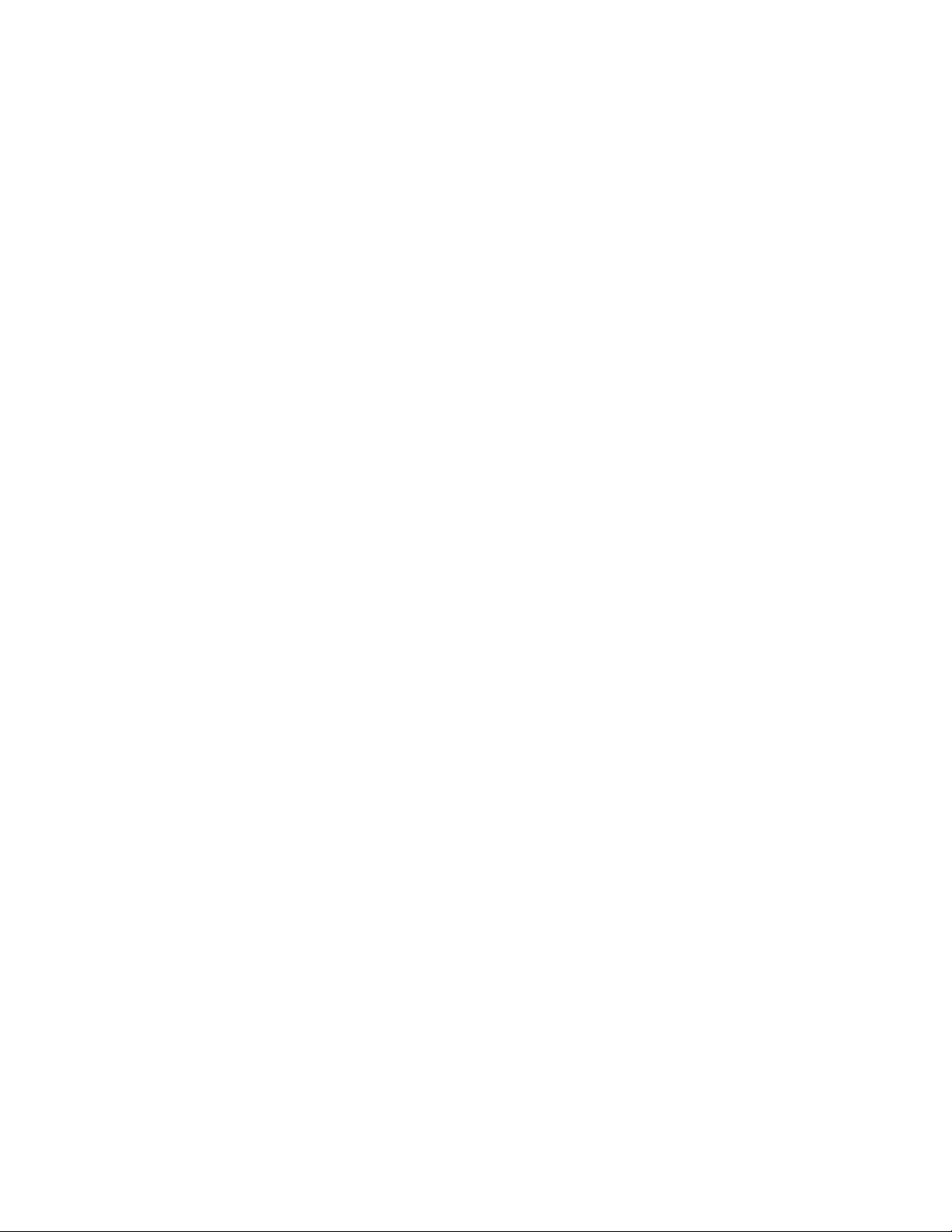
IMPORTANTI AVVISI DI SICUREZZA
Magellan CrossoverGPS è un ausilio alla navigazione veicolare progettato per assistere l’utente nel raggiungere le
destinazioni selezionate. Durante l’utilizzo di Magellan CrossoverGPS, le norme di sicurezza che seguono devono essere
rispettate per prevenire incidenti che possono determinare lesioni o morte dell’utente o di altri soggetti:
• In alcuni Paesi è vietato montare qualsiasi dispositivo sul parabrezza. Verificare le normative vigenti nel proprio Paese
relativamente al montaggio di dispositivi sul parabrezza. Per soluzioni di montaggio alternative, consultare il sito
www.magellanGPS.com. Insieme al ricevitore Magellan CrossoverGPS viene fornito un disco adesivo che può essere
utilizzato come soluzione di montaggio alternativa sul cruscotto.
• Durante la guida, la necessità di visualizzare il display è minima. Le indicazioni vocali guideranno l’utente a
destinazione. Inserire dati o programmare il ricevitore Magellan CrossoverGPS solo a veicolo fermo. Quando il veicolo è
in movimento, le operazioni di inserimento dati o di programmazione del ricevitore Magellan CrossoverGPS devono
essere eseguite da un passeggero.
• È responsabilità dell’utente attenersi a tutte le norme del Codice della Strada.
• È stato fatto il possibile per garantire che il database sia preciso. Tuttavia, le vie di comunicazione, i punti di interesse
(POI), la collocazione di aziende e servizi possono variare nel tempo. Il database non include, analizza, elabora,
considera o riflette alcuno degli elementi che seguono: limitazioni legali (quali limitazioni connesse a tipo di veicolo,
peso, altezza, larghezza, carico e velocità); pendenza o inclinazione della strada; limitazioni concernenti altezza,
larghezza, carico di ponti; densità abitativa; qualità o sicurezza delle diverse aree; disponibilità o prossimità di
rappresentanti delle forze di polizia, di servizi di emergenza, medici o altri tipi di assistenza; cantieri o altre aree
pericolose; limiti di strade o corsie; condizioni o sicurezza di strade, traffico o infrastrutture viarie; condizioni
meteorologiche; caratteristiche o condizioni del fondo stradale; eventi speciali; ingorghi. È responsabilità dell’utente
ignorare qualsiasi suggerimento concernente percorsi vietati, pericolosi o non sicuri.
• Evitare di esporre Magellan CrossoverGPS a condizioni di temperatura estreme. Ad esempio, non lasciare il dispositivo
esposto alla luce diretta del sole per un periodo prolungato.
• Al momento dell’installazione dell’unità all’interno del veicolo (con il dispositivo di montaggio tramite aggancio al
parabrezza o utilizzando modalità o accessori alternativi), assicurarsi che l’unità non riduca la visuale del guidatore sulla
strada, non interferisca con il funzionamento dei dispositivi di sicurezza del veicolo, come gli air bag, e non costituisca
un rischio per gli occupanti del veicolo in caso di dislocazione dell’unità durante la marcia. Sono a carico dell’utente i
rischi connessi ai danni provocati al veicolo o ai suoi occupanti in conseguenza della modalità scelta per il montaggio di
Magellan CrossoverGPS.
• Le leggi di alcuni stati vietano di indossare auricolari stereo alla guida di un veicolo. Fare riferimento alle leggi vigenti
nel Paese in cui si guida.
• Prestare la massima attenzione se si ascolta la musica negli auricolari per lunghi periodi di tempo, in quanto possono
verificarsi danni all’udito.
• La batteria nel ricevitore Magellan CrossoverGPS è ricaricabile e non deve essere rimossa. Se fosse necessario
sostituirla, rivolgersi all’assistenza tecnica Magellan.
Informazioni sulla carica del ricevitore Magellan CrossoverGPS
• Utilizzare esclusivamente l’adattatore c.a. (Phihong: PSC2200R-050) approvato per il ricevitore Magellan
CrossoverGPS. L’utilizzo di un adattatore c.a. diverso può provocare malfunzionamenti e/o pericolo d’incendio a seguito
del surriscaldamento della batteria.
• Utilizzare esclusivamente il caricabatteria per auto omologato / fornito con il ricevitore Magellan CrossoverGPS.
L’utilizzo di un caricabatteria per auto diverso provoca malfunzionamenti e/o danni al ricevitore.
• Il ricevitore Magellan CrossoverGPS è destinato ad essere fornito con un’unità di alimentazione approvata e
contrassegnata dalla sigla "LPS" (Limited Power Source) e con valore nominale di uscita + 5 V c.c. / 2,0 A.
• Utilizzare esclusivamente il cavo USB omologato / fornito con il ricevitore Magellan CrossoverGPS.
• Per motivi di sicurezza, la batteria del ricevitore Magellan CrossoverGPS non si carica se la temperatura ambiente è
inferiore a 0 °C o superiore a 45 °C.
1
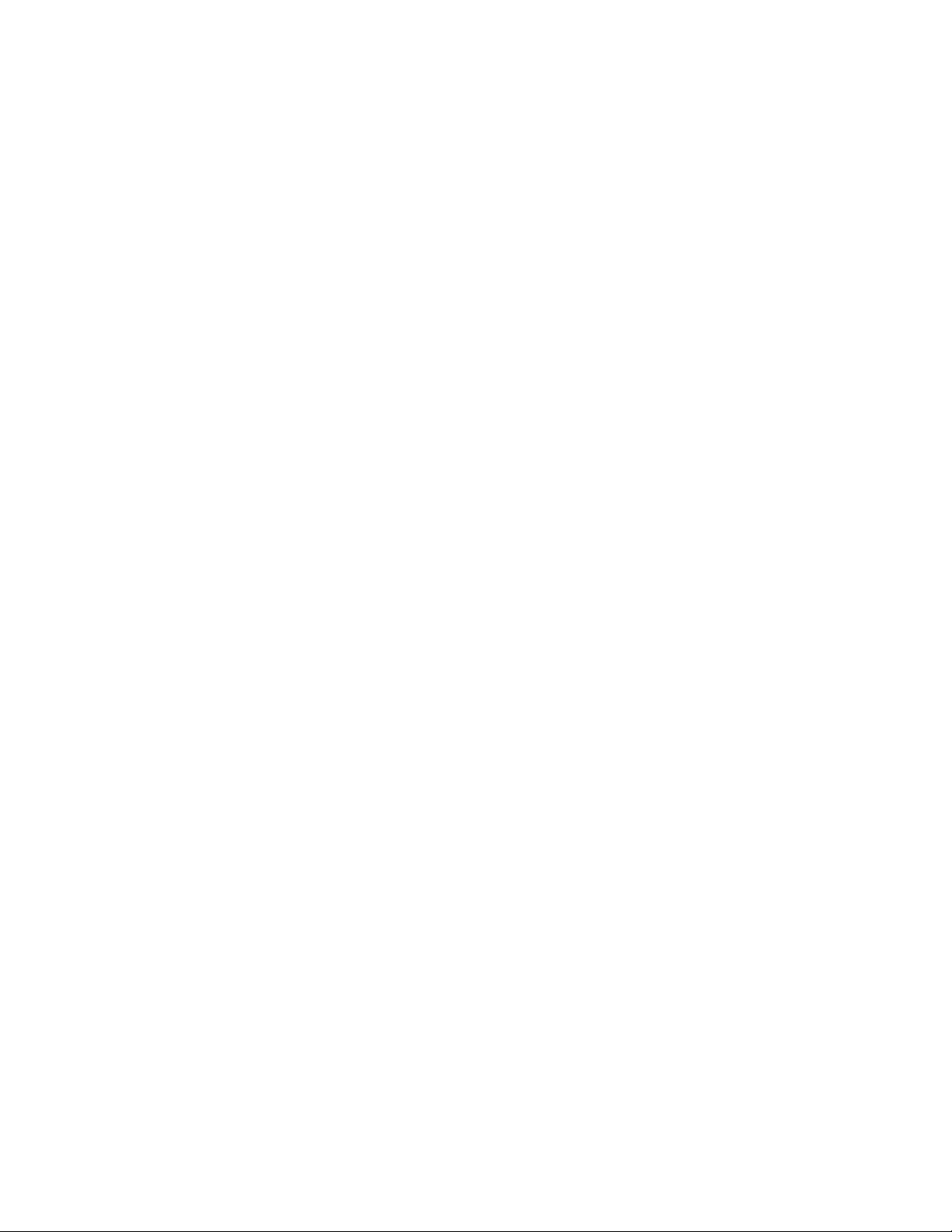
IMPORTANTI AVVISI DI SICUREZZA
Informazioni sull’adattatore c.a.
• Non utilizzare l’adattatore in ambienti ricchi di umidità. Non toccare l’adattatore se si hanno le mani o i piedi bagnati.
• Consentire una corretta ventilazione intorno all’adattatore quando lo si utilizza per il funzionamento del ricevitore o la
carica della batteria. Non coprire l’adattatore c.a. con carta o altri oggetti che ne limitino il raffreddamento.
Non utilizzare l’adattatore c.a. mentre è all’interno della custodia da viaggio.
• Collegare l’adattatore a una fonte di alimentazione corretta. I requisiti di tensione e massa sono indicati sulla custodia
e/o la confezione del prodotto.
• Non utilizzare l’adattatore se il cavo presenta danni.
• Non tentare di eseguire interventi di manutenzione sul ricevitore Magellan CrossoverGPS, in quanto all’interno non vi
sono parti riparabili. Sostituire il ricevitore Magellan CrossoverGPS se presenta danni o è esposto ad eccessiva umidità.
Informazioni sulla batteria
• Non tentare di eseguire interventi di manutenzione sulla batteria. In caso di problemi relativi alla batteria, rivolgersi
all’assistenza tecnica Magellan.
• Utilizzare esclusivamente il caricabatteria approvato per il ricevitore Magellan CrossoverGPS.
2
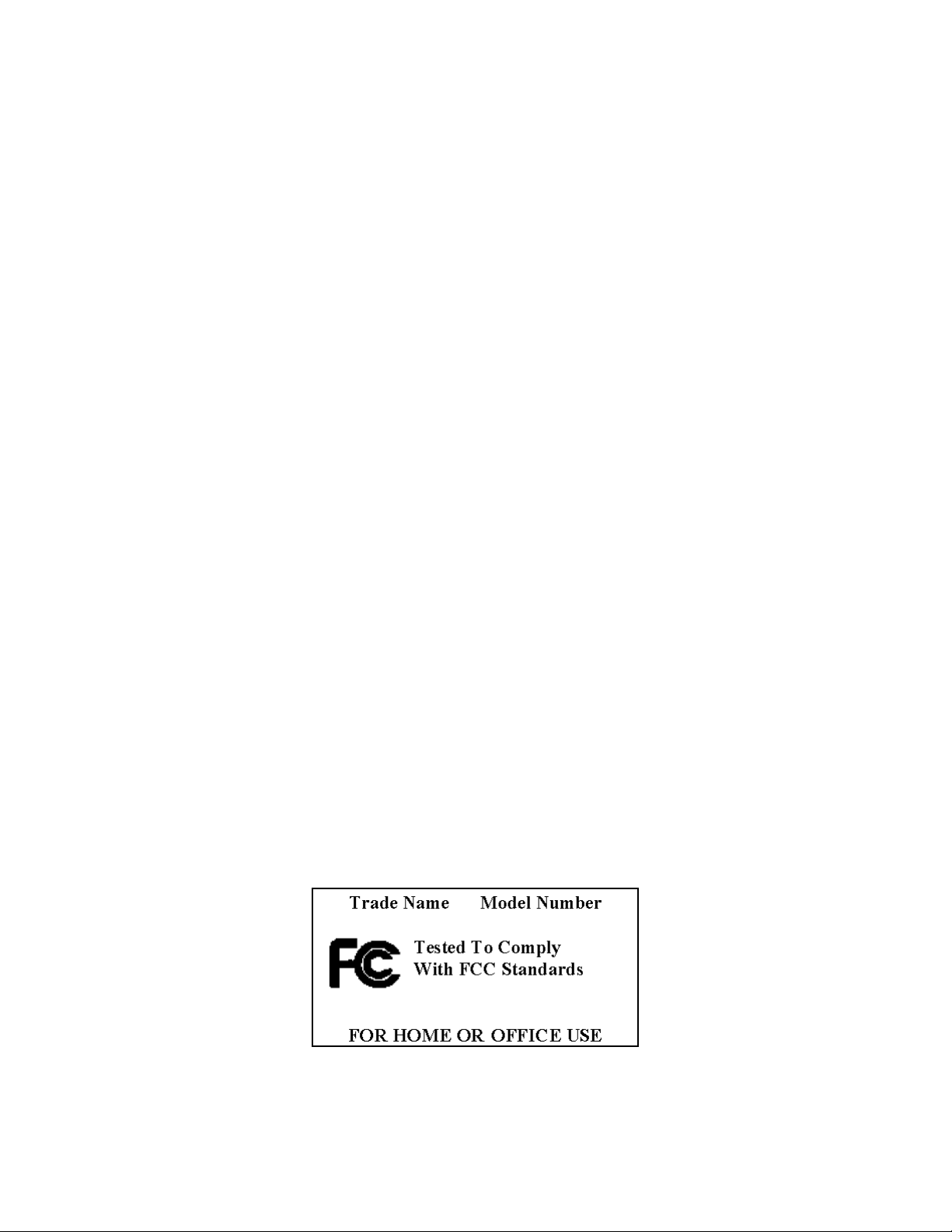
IMPORTANTI AVVISI DI SICUREZZA
Dichiarazione della Commissione Federale delle Comunicazioni (FCC) relativa alle
interferenze
Questa apparecchiatura è stata sottoposta a prove apposite e giudicata conforme alle limitazioni previste per le
apparecchiature digitali di classe B, ai sensi della sezione 15 delle norme FCC. Queste limitazioni sono volte a fornire una
ragionevole protezione da interferenze dannose in impianti residenziali. Questa apparecchiatura genera, utilizza e può
emettere energia in radiofrequenza e, se non installata correttamente e impiegata nel rispetto delle istruzioni, potrebbe
provocare interferenze dannose alle comunicazioni radio. Tuttavia, non è sicuro che in un dato impianto si verificherà detta
interferenza. Se si rileva che questa apparecchiatura genera interferenze dannose per la ricezione radio-televisiva,
determinabili accendendo e spegnendo l’apparecchio, si consiglia all’utente di provare a correggere l’interferenza adottando
una delle seguenti azioni:
• Riorientare e riposizionare l’antenna di ricezione.
• Aumentare la distanza tra l’apparecchiatura e il ricevitore.
• Collegare l’apparecchiatura a una presa a muro su un circuito diverso da quello a cui è collegato il ricevitore.
• Per assistenza, rivolgersi al concessionario o a un tecnico radio-televisivo qualificato.
Questo dispositivo è conforme alla Sezione 15 della normativa FCC. Il funzionamento è soggetto alle due condizioni
seguenti: (1) il dispositivo non deve provocare interferenze dannose e (2) il dispositivo deve accettare qualsiasi interferenza
ricevuta, comprese quelle che possono far funzionare l’unità in modo indesiderato.
Attenzione resa nota dalla FCC: qualsiasi modifica o variazione non espressamente approvata dai soggetti responsabili della
conformità può invalidare l’autorizzazione dell’utente all’utilizzo di questa apparecchiatura.
NOTA IMPORTANTE:
Dichiarazione della FCC relativa all’esposizione alle radiazioni
Questa apparecchiatura è conforme ai limiti di esposizione alle radiazioni stabiliti dalla FCC relativamente a un ambiente
privo di controllo. Gli utenti finali sono tenuti a seguire le istruzioni di funzionamento specifiche relative alla conformità ai
requisiti di esposizione alla radiofrequenza.
Questo trasmettitore non deve essere collocato nella stessa posizione o fatto funzionare insieme a qualsiasi altra antenna o
trasmettitore.
Per mantenere la conformità ai regolamenti FCC, con questa apparecchiatura devono essere utilizzati cavi schermati.
L’utilizzo con apparecchiature non approvate o cavi non schermati può provocare interferenze alla ricezione radio-televisiva.
L’utente prende atto che qualsiasi cambiamento o modifica apportati all’apparecchiatura senza l’approvazione del
produttore potrebbero impedire il corretto funzionamento dell’apparecchiatura.
Il ricevitore Magellan CrossoverGPS deve essere installato e fatto funzionare a una distanza di almeno 20 cm (8 pollici)
dall’utente.
3
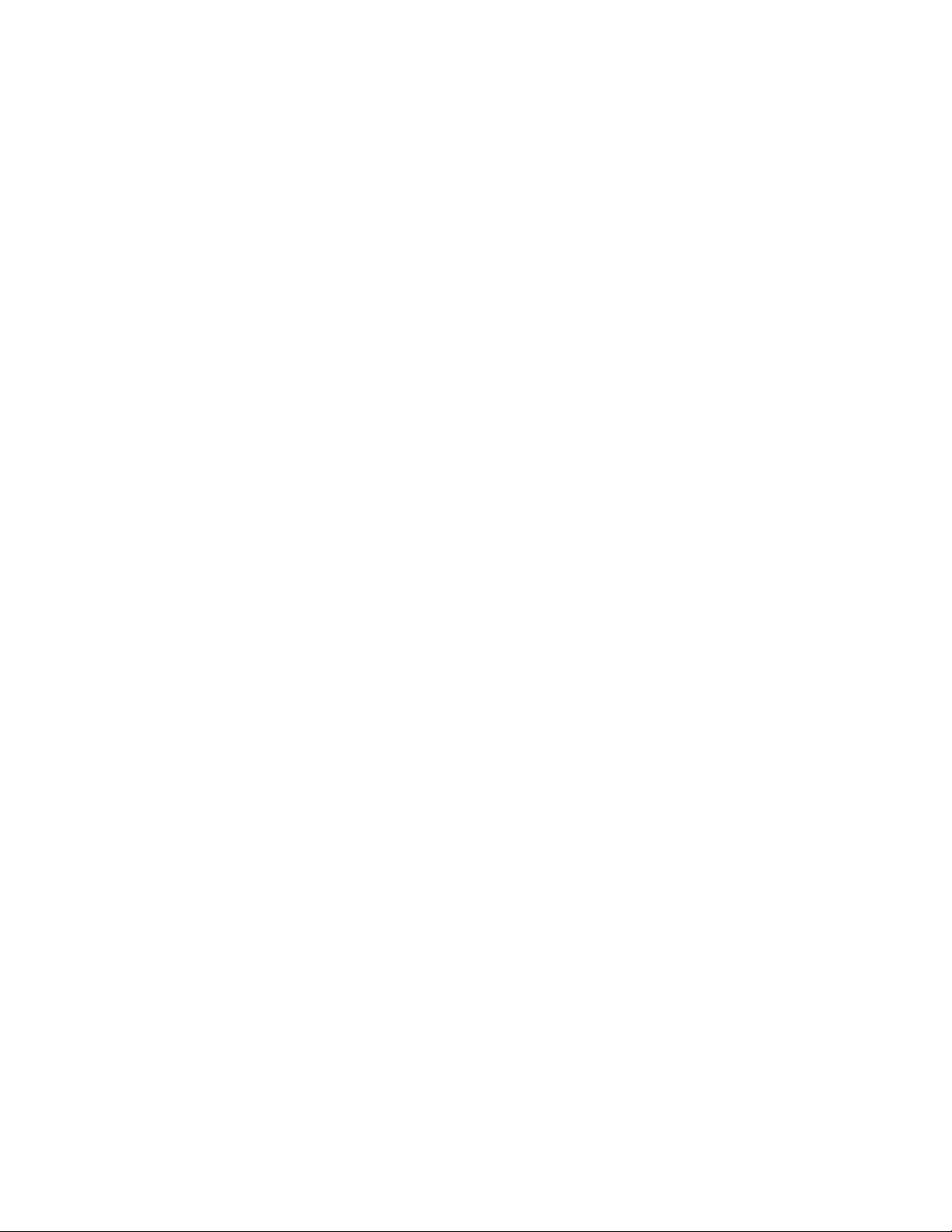
IMPORTANTI AVVISI DI SICUREZZA
Dichiarazione IC
Il funzionamento è soggetto alle due condizioni seguenti:
1. il dispositivo non deve provocare interferenze e
2. il dispositivo deve accettare qualsiasi interferenza, comprese quelle che possono far funzionare l’unità in modo
indesiderato.
NOTA IMPORTANTE:
Dichiarazione IC relativa all’esposizione alle radiazioni
Questa apparecchiatura è conforme ai limiti di esposizione alle radiazioni stabiliti da IC (Industry Canada) relativamente a
un ambiente privo di controllo. Gli utenti finali sono tenuti a seguire le istruzioni di funzionamento specifiche relative alla
conformità ai requisiti di esposizione alla radiofrequenza.
Questo trasmettitore non deve essere collocato nella stessa posizione o fatto funzionare insieme a qualsiasi altra antenna o
trasmettitore.
© 2007 Magellan Navigation, Inc. Tutti i diritti riservati. Il logo Magellan, Magellan, Magellan CrossoverGPS, Turn it on and
go, TrueView, QuickSpell, SmartDetour e SmartVolume sono marchi commerciali di Magellan Navigation, Inc. Nessuna parte
di questo manuale può essere riprodotta o trasmessa in qualsiasi forma o mezzo elettronico o meccanico, incluse
riproduzioni fotostatiche e registrazioni, per alcuno scopo diverso dall’utilizzo personale da parte dell’acquirente, senza il
preventivo permesso scritto di Magellan Navigation, Inc.
631409-07 A
4
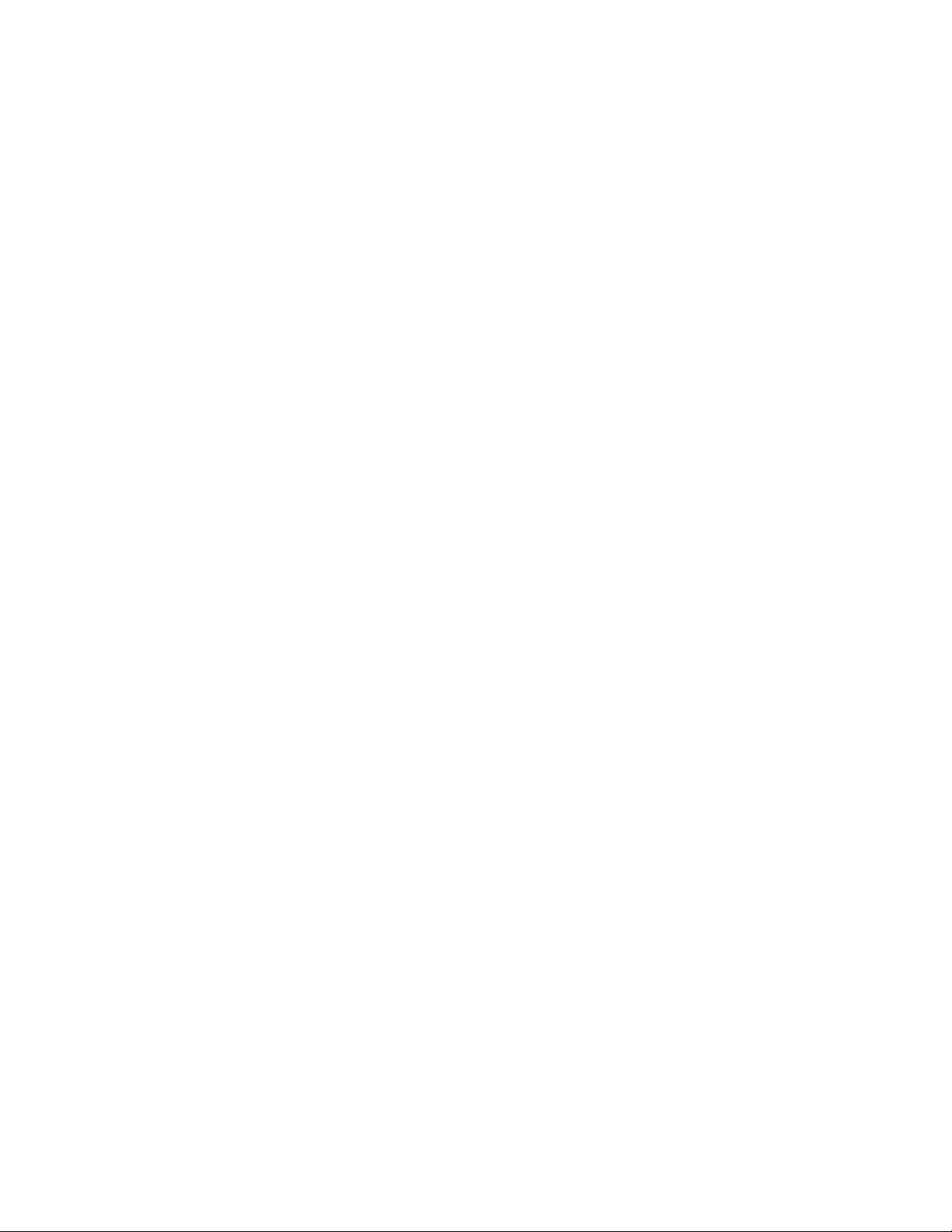
Magellan CrossoverGPS .............................................................................1
Ecco cosa Magellan CrossoverGPS può fare per voi... ..........................................1
Manuale di base di Magellan CrossoverGPS ........................................................2
Magellan CrossoverGPS .....................................................................................2
Vista laterale destra di Magellan CrossoverGPS ..................................................3
Vista laterale sinistra di Magellan CrossoverGPS .................................................3
Schermata del menu Applicazione di Magellan CrossoverGPS .....................4
Accesso al menu Applicazione ...........................................................................5
Stato del satellite ..............................................................................................5
Schermate di navigazione veicolare di Magellan CrossoverGPS ...................6
Schermata Mappa ..............................................................................................6
Schermate del Menu principale ..........................................................................7
Menu principale - Itinerario attivo .......................................................... 7
Menu principale - Nessun itinerario attivo ............................................... 9
Schermata di localizzazione .............................................................................10
Elenco istruzioni ..............................................................................................10
Creazione di itinerari ...............................................................................11
Panoramica .....................................................................................................11
Creazione di un itinerario verso un indirizzo stradale ........................................11
Creazione di un itinerario utilizzando i POI ........................................................12
Creazione di un itinerario verso un POI in base al nome ......................... 12
Creazione di un itinerario verso uno dei POI più vicini ............................ 13
Creazione di un itinerario verso un POI vicino
a un’uscita autostradale imminente ...................................................... 13
Creazione di un itinerario verso il proprio domicilio ..........................................14
Impostazione dell’indirizzo del domicilio ............................................... 14
Modifica dell’indirizzo del domicilio ..................................................... 15
Creazione di un itinerario verso l’indirizzo del domicilio .......................... 15
Utilizzo della Rubrica .......................................................................................16
Creazione di un itinerario verso una destinazione precedente .................. 16
Aggiunta di una destinazione precedente alla Rubrica ............................ 16
Creazione di un itinerario verso una destinazione preferita ...................... 16
Creazione di un itinerario verso un indirizzo salvato nella Rubrica ........... 17
Modifica di un indirizzo nella Rubrica .................................................. 17
Eliminazione di un indirizzo dalla Rubrica ............................................ 18
Creazione di un nuovo indirizzo ............................................................ 18
Creazione di un itinerario verso un’intersezione ..................................... 19
POI Avanzati di Magellan CrossoverGPS ...................................................20
Panoramica .....................................................................................................20
POI autovelox ..................................................................................................20
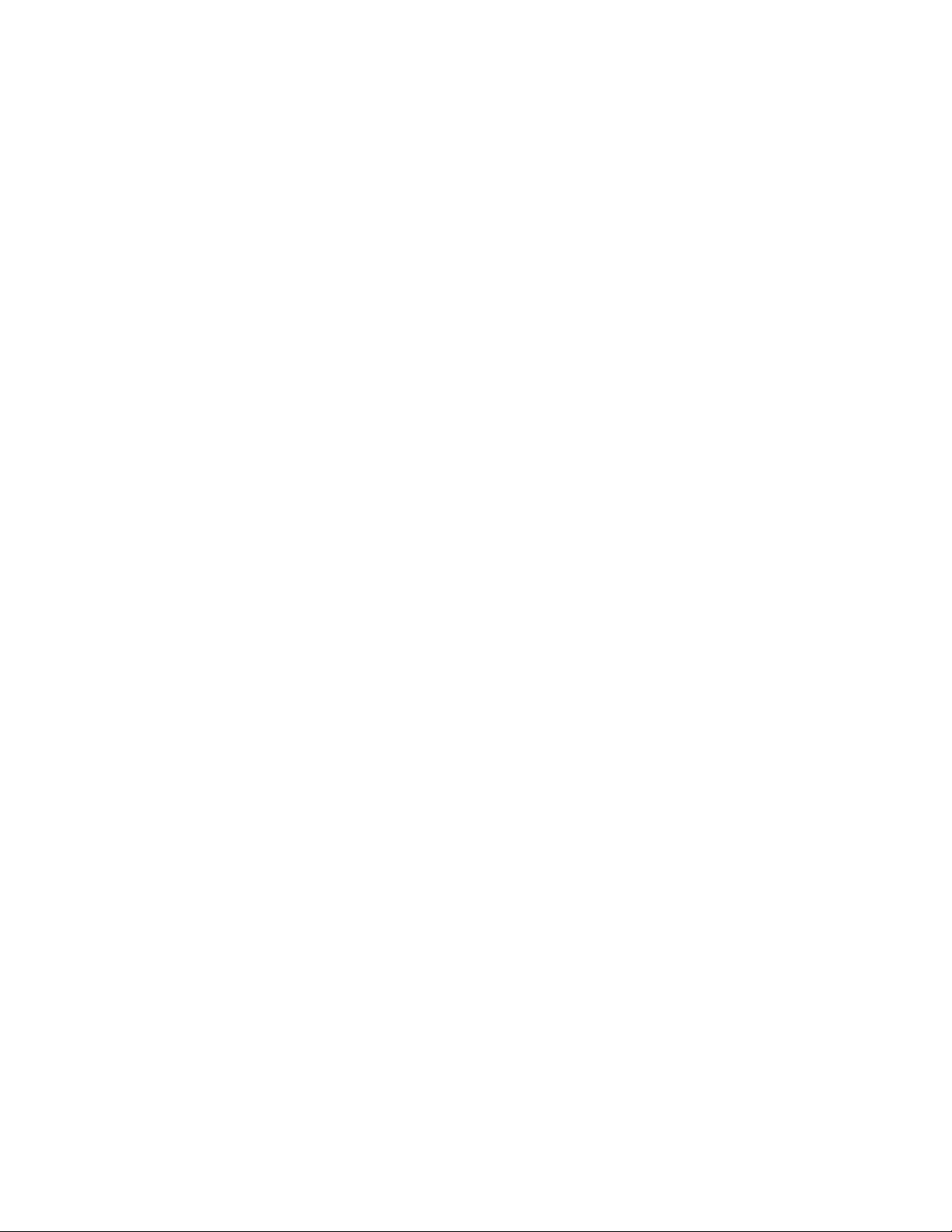
Accesso al menu POI Avanzati ..........................................................................20
Caricamento di un file POI Avanzati ..................................................................20
Visualizzazione/Selezione delle categorie ........................................................20
Impostazione degli allarmi ...............................................................................21
Impostazione dei parametri di avviso ................................................................21
Creazione di un itinerario con l’opzione POI Avanzati ........................................21
Salvataggio di un POI nella Rubrica da POI Avanzati ..........................................21
Utilizzo di Programma viaggio .................................................................23
Panoramica .....................................................................................................23
Creazione di un viaggio con più destinazioni .....................................................23
Attivazione di un viaggio con più destinazioni ...................................................24
Modifica di un viaggio con più destinazioni ......................................................24
Eliminazione di un viaggio con più destinazioni ................................................25
Ridenominazione di un viaggio con più destinazioni ..........................................25
Navigazione marittima .............................................................................26
Caricamento della cartografia MapSend BlueNav ..............................................26
Modifica delle regioni ......................................................................................26
Terminologia speciale ......................................................................................27
Waypoint ........................................................................................... 27
Traccia .............................................................................................. 27
Rotta a traccia inversa ........................................................................ 27
GOTO ................................................................................................ 27
Viaggio .............................................................................................. 27
Panoramica schermata Mappa ..........................................................................28
Creazione di un waypoint dalla schermata Mappa .............................................29
Creazione di un waypoint dalla schermata Bussola ............................................29
Creazione di un waypoint dal menu di navigazione marittima .............................29
Impostazione del porto .....................................................................................30
Navigazione verso il porto ................................................................................30
Creazione di un viaggio GOTO dalla schermata Mappa .......................................31
Creazione di un viaggio GOTO dal menu di navigazione marittima. ......................31
Creazione di un viaggio con più destinazioni .....................................................31
Attivazione di un viaggio con più destinazioni ...................................................32
Tracce ............................................................................................................32
Vista panoramica .............................................................................................33
Accesso alla vista panoramica .............................................................. 33
Navigazione per l’escursionismo ..............................................................34
Caricamento della cartografia MapSend Topo ...................................................34
Modifica delle regioni ......................................................................................34
Terminologia speciale ......................................................................................35
Waypoint ........................................................................................... 35
Traccia .............................................................................................. 35
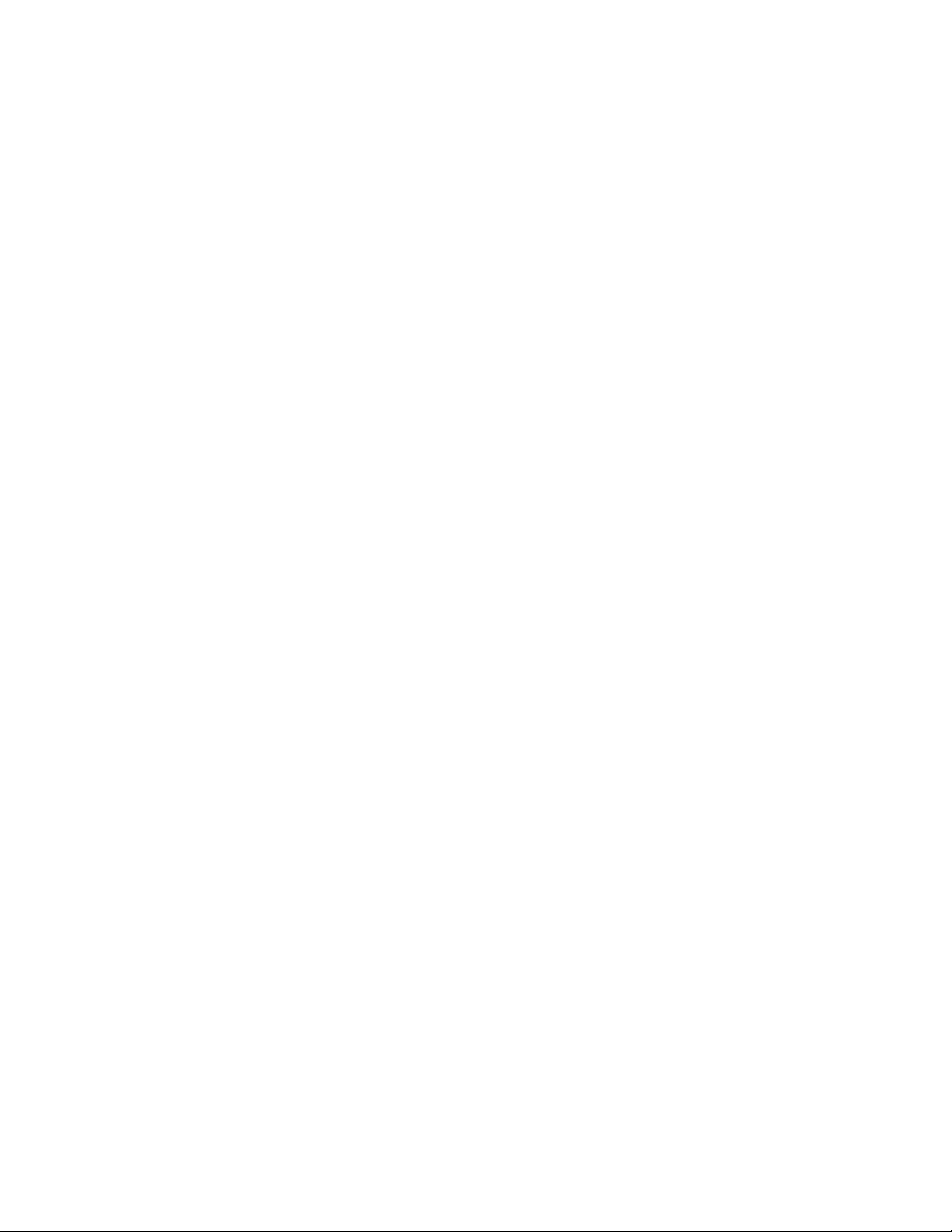
Rotta a traccia inversa ........................................................................ 35
GOTO ................................................................................................ 35
Viaggio .............................................................................................. 35
Panoramica schermata Mappa ..........................................................................36
Creazione di un waypoint dalla schermata Mappa .............................................37
Creazione di un waypoint dalla schermata Bussola ............................................37
Creazione di waypoint dal menu di navigazione per l’escursionismo ...................37
Impostazione del campo base ...........................................................................38
Percorso verso il campo base ...........................................................................38
Creazione di un viaggio GOTO dalla schermata Mappa .......................................38
Creazione di un viaggio GOTO dal menu di navigazione per l’escursionismo ........39
Creazione di un viaggio con più destinazioni .....................................................39
Attivazione di un viaggio con più destinazioni ...................................................40
Tracce ............................................................................................................40
Visualizzazione Strada navigazione ..................................................................41
Accesso alla visualizzazione Strada navigazione ..................................... 41
Impostazione delle opzioni utente ............................................................42
Panoramica .....................................................................................................42
Selezione POI ..................................................................................................42
Opzioni Rubrica(opzioni waypoint per le attività escursionistiche e nautiche) .....42
Opzioni traccia attiva (solo attività escursionistiche e nautiche) ........................42
Opzioni mappa .................................................................................................43
Colore mappa (solo navigazione veicolare) .......................................................43
Preferenze itinerario (solo navigazione veicolare) .............................................44
Opzioni deviazione (solo navigazione veicolare) ...............................................44
Modalità Simulatore (solo navigazione veicolare) .............................................45
Colori menu .....................................................................................................45
Opzioni avvisi ..................................................................................................45
Istruzioni di navigazione (solo navigazione veicolare) .......................................45
Opzioni GPS .....................................................................................................45
Backup e ripristino (solo navigazione veicolare) ...............................................46
Esporta dati / Importa dati (solo nautica ed escursionismo) ................................46
Impostazioni di sistema ...........................................................................47
Panoramica .....................................................................................................47
Volume ............................................................................................................47
Luminosità .......................................................................................................47
Aliment ...........................................................................................................47
Lingua .............................................................................................................47
Fuso orario ......................................................................................................48
Unità di misura ................................................................................................48
Pagina 2 .........................................................................................................48
Informazioni sul prodotto ..................................................................................48
Diagnosi ..........................................................................................................48
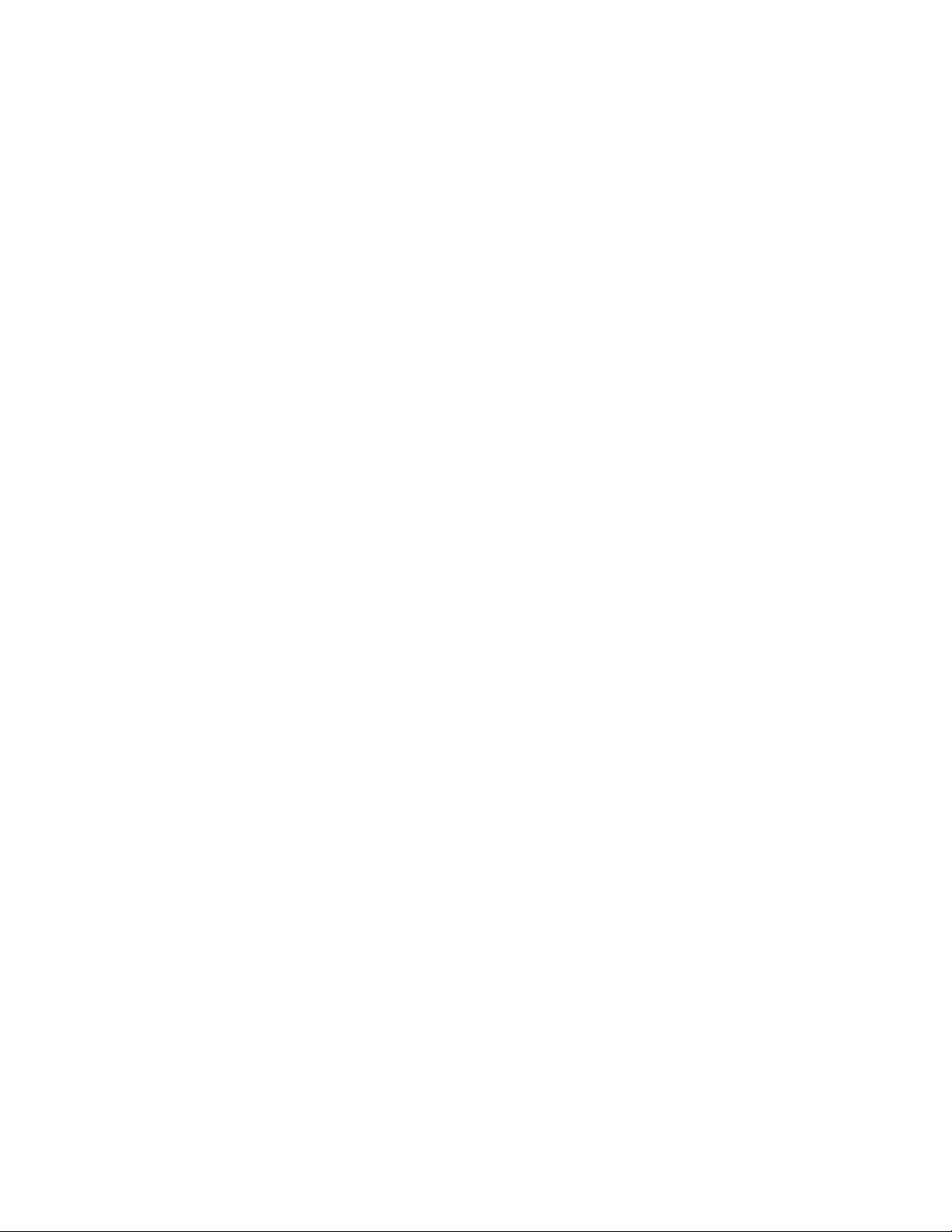
Altre opzioni ....................................................................................................48
Durata della batteria ........................................................................................48
Contatti ...........................................................................................................48
Installazione di Magellan CrossoverGPS PC Tools .....................................49
Software di installazione ..................................................................................49
Magellan CrossoverGPS POI Manager .......................................................50
Latitudine ........................................................................................................50
Longitudine .....................................................................................................50
Altitudine ........................................................................................................51
Apertura di un file POI ......................................................................................51
Creazione di un nuovo file POI ..........................................................................52
Aggiunta di POI singoli .....................................................................................52
Importazione di un file di dati ...........................................................................54
Magellan CrossoverGPS Music Manager ...................................................55
Magellan CrossoverGPS Photo Manager ...................................................56
Lettore musicale .....................................................................................57
Riproduzione di un singolo brano ......................................................................57
Riproduzione di più brani .................................................................................58
Riproduzione ..................................................................................... 58
Crea .................................................................................................. 58
Modifica ............................................................................................ 59
Elimina ............................................................................................. 59
Rinomina ........................................................................................... 59
Modalità riproduzione ......................................................................................59
Elenca brani ....................................................................................................60
Equalizzatore ...................................................................................................60
Guida ..............................................................................................................60
Visualizzatore foto ..................................................................................61
Visualizzazione di una singola foto ...................................................................61
Immagine precedente (freccia sinistra) ................................................ 62
Zoom ............................................................................................... 62
Presentazione ................................................................................... 62
Panoramica ...................................................................................... 62
Ruota immagine ................................................................................ 62
Immagine successiva (freccia destra) ..............................................................63
ESC ................................................................................................. 63
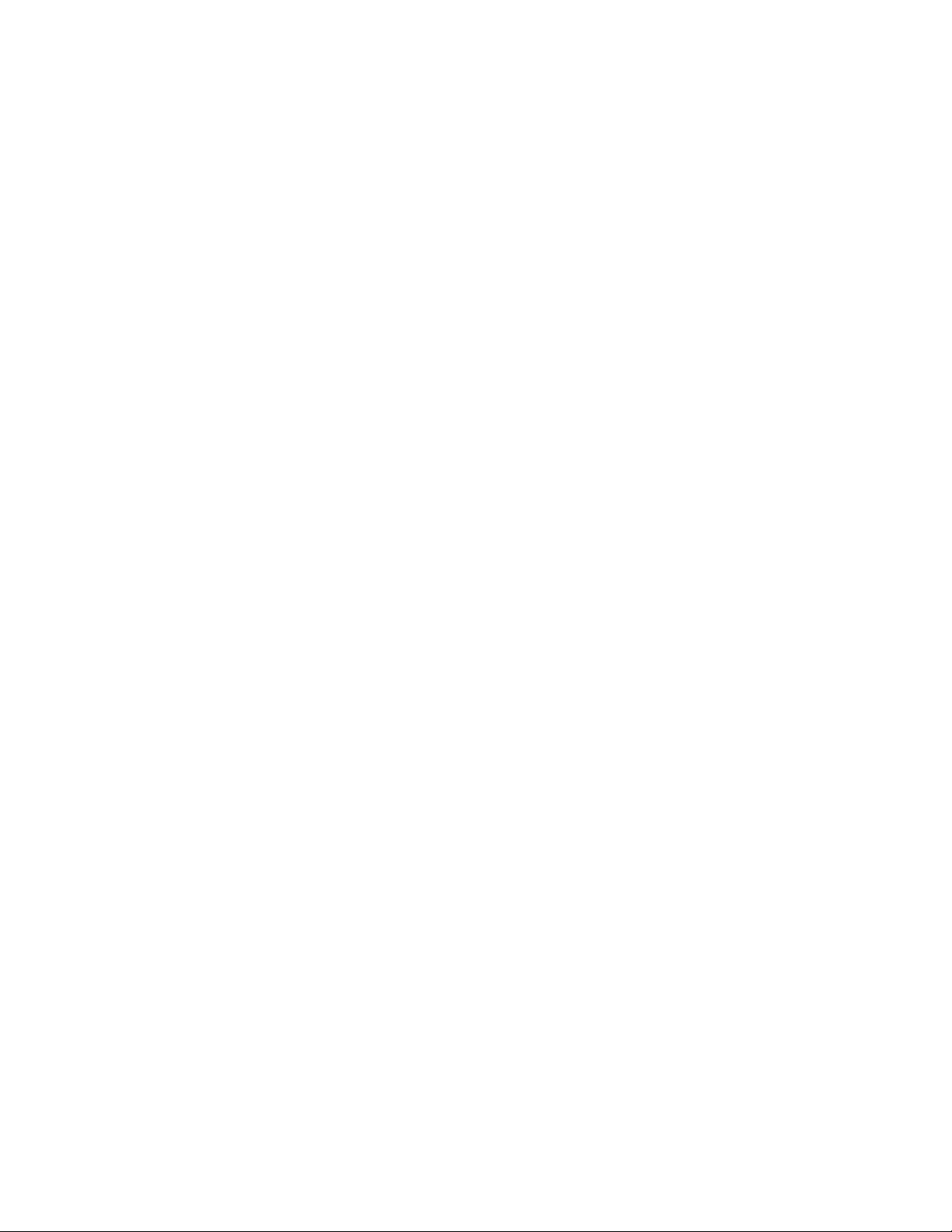
Gestione foto ....................................................................................................63
Elenco ............................................................................................... 63
Anteprima ......................................................................................... 63
Rinomina ........................................................................................... 63
Proprietà ........................................................................................... 63
Strumenti ........................................................................................................64
Preferenze ......................................................................................... 64
Elimina file ........................................................................................ 64
Descrizione ........................................................................................ 64
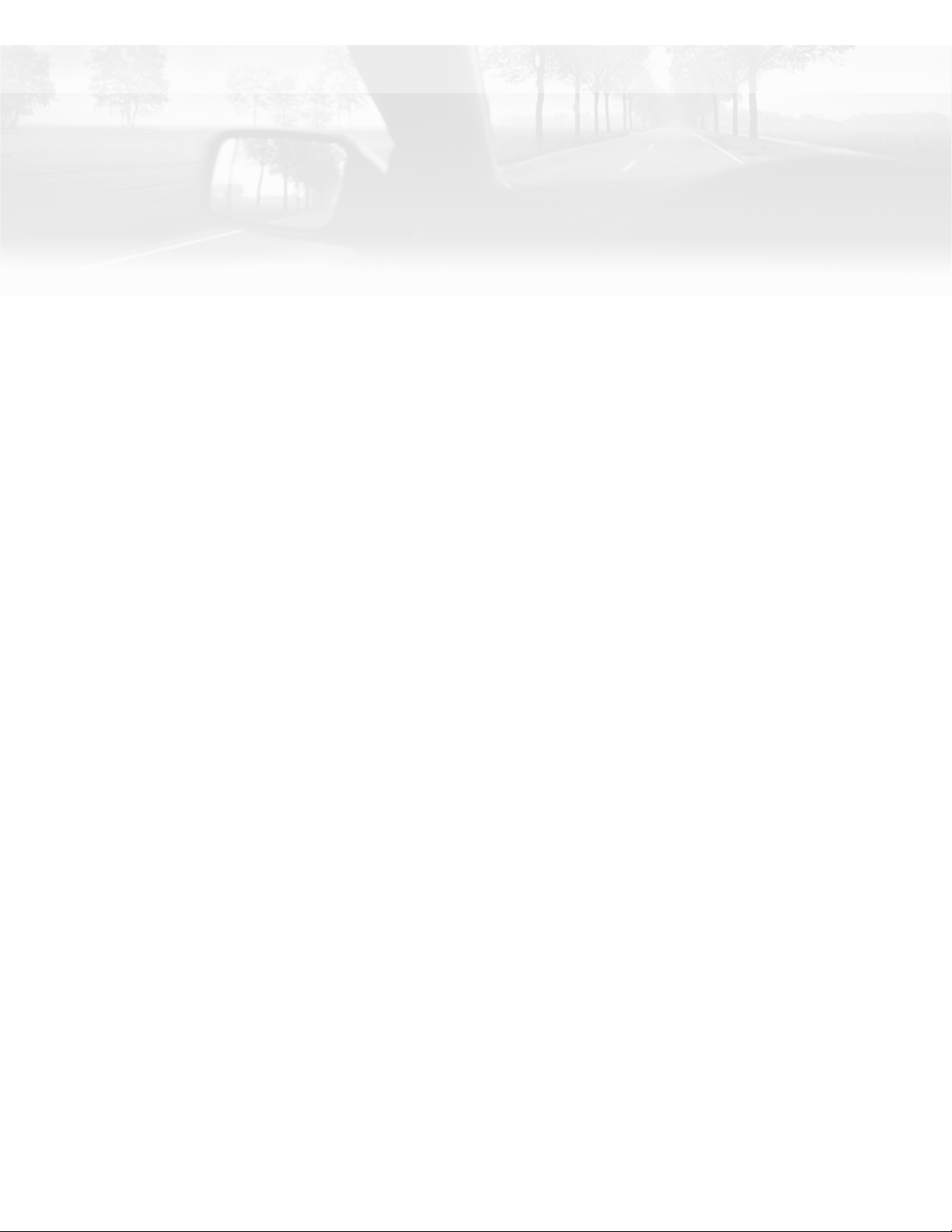
Magellan CrossoverGPS
Grazie per aver acquistato Magellan CrossoverGPS. Il ricevitore Magellan CrossoverGPS è
il compagno di viaggio ideale per tutte le vostre avventure in strada, sui sentieri e in
acqua, sia che vi stiate spostando per andare a fare la spesa sia che partiate per una
settimana di vacanza.
Ecco cosa Magellan CrossoverGPS può fare per voi...
• Fornire indicazioni guidate svolta per svolta verso qualsiasi indirizzo nel Paese
selezionato.
• Dispone di una Rubrica nella quale è possibile salvare gli indirizzi utilizzati più
frequentemente. È anche possibile contrassegnare un indirizzo come preferito
per facilitarne l’individuazione.
• Il ricevitore è pre-caricato con un dettagliato database di punti di interesse
(POI), facilmente accessibile, che può essere utilizzato per trovare rapidamente
un ristorante, un distributore di carburante, una banca o altre destinazioni
comuni.
• Magellan CrossoverGPS include uno strumento SmartDetour™ che chiede
automaticamente all’utente se desidera evitare gli inesorabili rallentamenti del
traffico.
• Fornisce avvisi per informare l’utente della vicinanza di un autovelox.
• Include un programma viaggio che fornisce all’utente la possibilità di creare un
viaggio con più destinazioni.
• Un computer di bordo fornisce un registro dei viaggi che possono essere salvati.
• È anche possibile calcolare l’itinerario verso un’intersezione se non si è certi
dell’indirizzo esatto ma si conosce l’incrocio.
• Gli escursionisti possono utilizzare Magellan CrossoverGPS per pianificare la
propria gita o ritornare al campo base.
• I navigatori potranno impostare i punti particolarmente favorevoli alla pesca dove
ritornare nella prossima uscita in barca.
• Piccolo e portatile, il ricevitore Magellan CrossoverGPS sta nella vostra tasca ed
è pronto a seguirvi ovunque andiate.
L’interfaccia di Magellan CrossoverGPS è intelligente e di facile utilizzo. Ogni funzione è
davvero a portata di mano grazie al touch-screen di Magellan CrossoverGPS.
Magellan Crossover GPS 1
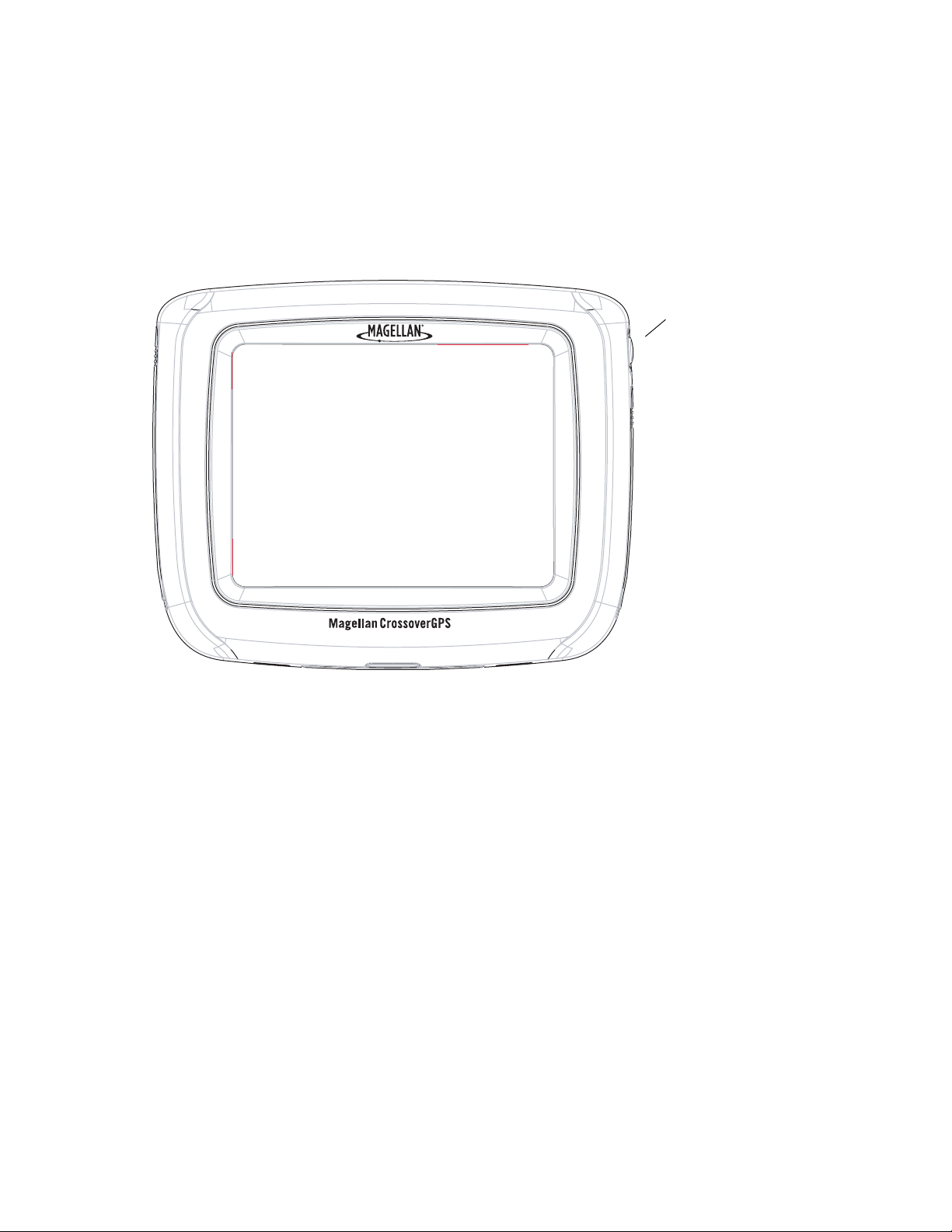
Manuale di base di Magellan CrossoverGPS
Per iniziare a usare il ricevitore Magellan CrossoverGPS, non è necessario leggere
interamente questo documento. La maggior parte degli utenti è in grado di utilizzare
Magellan CrossoverGPS appena estratto dalla confezione, consultando questo manuale
solo nei rari casi in cui necessita di assistenza su una determinata funzione.
Magellan CrossoverGPS
Alimentazione
Il ricevitore Magellan CrossoverGPS dispone di un display touch-screen per l’inserimento
di tutti i dati da parte dell’utente. L’unico pulsante facilmente accessibile utilizzato
normalmente è il pulsante di alimentazione, situato sul lato destro dell’unità. Per
accendere il ricevitore Magellan CrossoverGPS, tenere premuto per alcuni secondi il
pulsante di alimentazione. In questo modo si evita l’accensione accidentale del ricevitore.
[Nota: Prima di accendere il ricevitore Magellan CrossoverGPS, è necessario che il
pulsante di ripristino sia attivato (posizione "I", in alto.]
Tutti i collegamenti a Magellan CrossoverGPS sono posti sui lati destro e sinistro
dell’unità, sotto a una protezione di gomma che tiene lontana l’umidità. Quando è
necessario accedere ai connettori, è sufficiente sollevare il coperchio di protezione dalla
base.
Magellan Crossover GPS 2
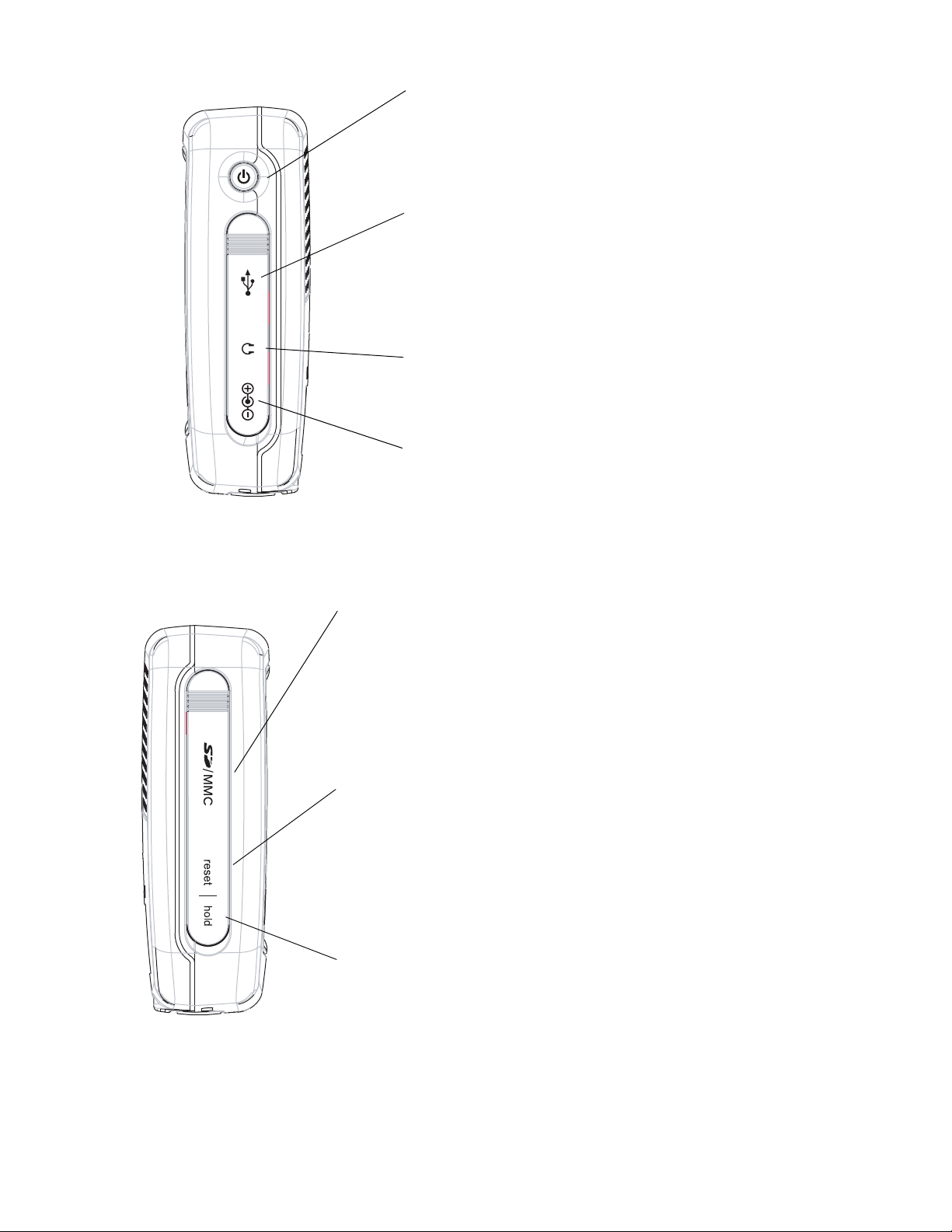
Vista laterale destra di Magellan CrossoverGPS
Alimentazione - Tenere premuto per accendere o
spegnere il ricevitore Magellan CrossoverGPS.
(Nota: l’interruttore di ripristino deve essere in alto,
in posizione "I").
Connessione USB - (sotto al coperchio di
protezione) Utilizzata per il collegamento a un
personal computer per l’aggiornamento del
firmware o il caricamento di file musicali, foto e
POI personalizzati.
Porta auricolare - (sotto al coperchio di protezione)
Per l’utilizzo degli auricolari durante la guida di
autoveicoli, attenersi alle disposizioni locali.
Ingresso corrente esterna - (sotto al coperchio di
protezione) Collega l’alimentazione a Magellan
CrossoverGPS da un adattatore per accendisigari o
un adattatore CA approvato.
Vista laterale sinistra di Magellan CrossoverGPS
Fessura per SD card - (sotto al coperchio di protezione)
Contiene una SD card con una mappa stradale dettagliata
del Paese dell’utente e i file eventualmente trasferiti da
un PC. Sul sito www.magellanGPS.com sono disponibili
SD card aggiuntive con mappe stradali di altri Paesi,
mappe topografiche o carte nautiche.
Ripristino - (sotto al coperchio di protezione) Potrebbe
essere necessario ripristinare l’unità in caso di blocco del
funzionamento di Magellan CrossoverGPS o durante gli
aggiornamenti del firmware. (Magellan CrossoverGPS
funziona solo se l’interruttore di ripristino è in alto, in
posizione "I").
Pulsante Schermo in Standby - (sotto al coperchio di
protezione) Usato per disattivare la parte touch-screen del
display e impostare il ricevitore in una modalità di risparmio
energetico. Questa modalità si utilizza principalmente nelle
attività escursionistiche, quando Magellan CrossoverGPS
viene riposto in tasca o nello zaino.
Magellan Crossover GPS 3
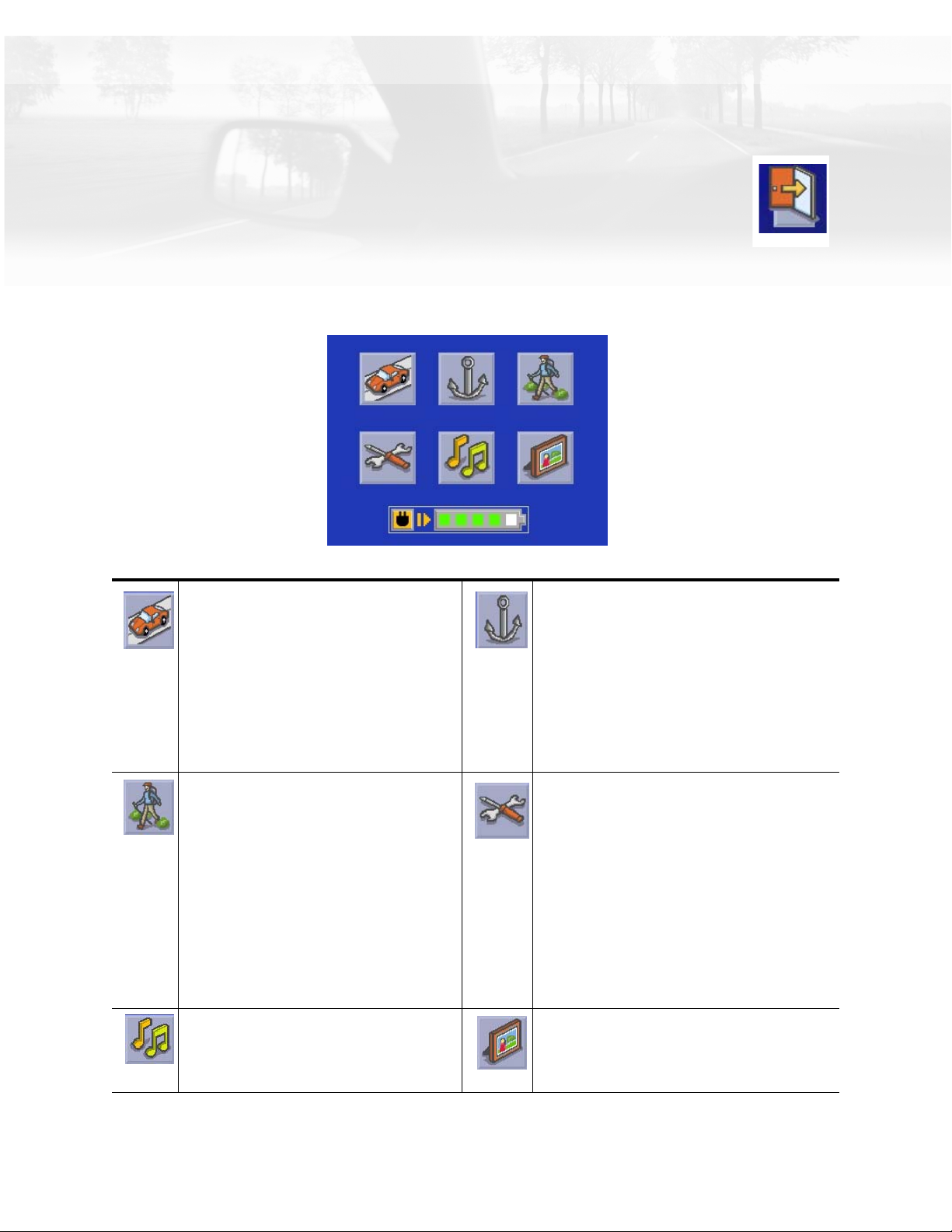
Schermata del menu Applicazione di Magellan CrossoverGPS
Il menu Applicazione è la prima schermata visualizzata dopo l’installazione
iniziale e costituisce il punto di partenza di tutte le applicazioni integrate di
Magellan CrossoverGPS. Per accedere a questo menu, toccare l’icona Esci
situata nel menu principale della singola applicazione.
Menu Applicazione
Accede all’applicazione di navigazione
veicolare. Utilizza le mappe stradali
pre-caricate sulle SD-Card per guidare
l’utente verso un indirizzo stradale o un
POI con indicazioni guidate svolta per
svolta .
Accede all’applicazione di navigazione
per l’escursionismo, che fornisce
all’utente gli strumenti necessari per
l’escursionismo e il campeggio.
Magellan CrossoverGPS dispone di una
mappa di base incorporata per tutte le
attività escursionistiche. È possibile
aggiungere informazioni topografiche
dettagliate utilizzando le carte
topografiche opzionali MapSend
disponibili su www.magellanGPS.com.
Accede all’applicazione Lettore
musicale, nella quale è possibile
ascoltare brani musicali che possono
essere archiviati su una SD card.
Accede all’applicazione di navigazione
marittima, che fornisce all’utente gli
strumenti necessari per la navigazione e la
pesca. In Magellan CrossoverGPS non
sono caricate informazioni marittime
dettagliate. La cartografia nautica
dettagliata può essere aggiunta con le
carte opzionali MapSend BlueNav
disponibili su www.magellanGPS.com.
Accede alla configurazione del sistema.
Consente di impostare la lingua, regolare il
volume, la luminosità e altre impostazioni
di sistema.
Accede all’applicazione Visualizzatore foto
integrata, nella quale è possibile
visualizzare foto che possono essere
archiviate su una SD card.
Menu Applicazione di Magellan CrossoverGPS 4
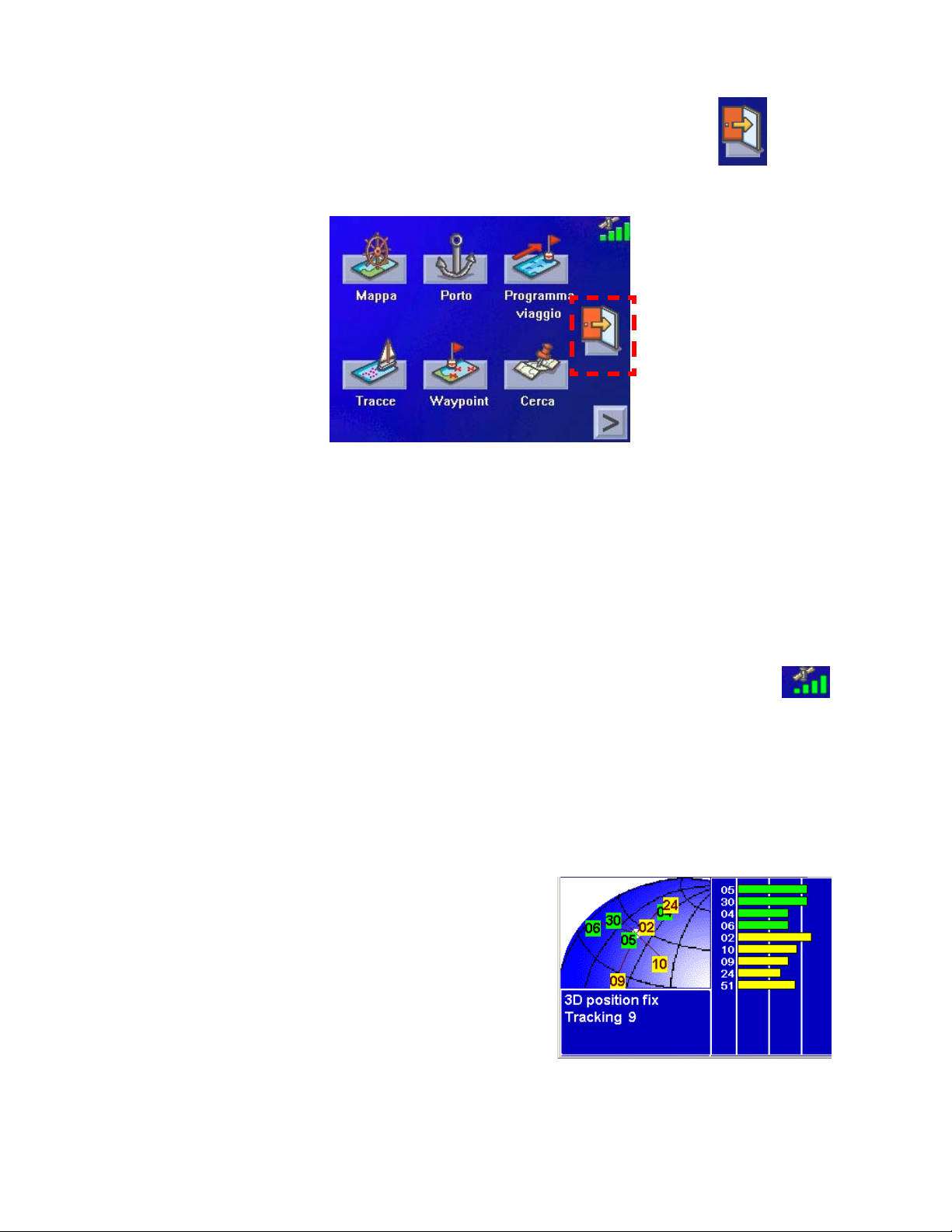
Accesso al menu Applicazione
È possibile accedere al menu Applicazione da qualsiasi applicazione
toccando l’icona Esci situata nel menu principale delle singole
applicazioni.
Esempio del menu di navigazione marittima
che mostra il pulsante Esci evidenziato.
Nel menu Impostazioni di sistema non viene visualizzato il pulsante Esci.
Per accedere al menu Applicazione da Impostazioni di sistema, premere la "X" nell’angolo
superiore sinistro.
Stato del satellite
In tutte le schermate di navigazione viene visualizzato un diagramma a barre
relativo allo stato dei satelliti nell’angolo superiore destro. Quando le barre sono
di colore verde, Magellan CrossoverGPS sta ricevendo i segnali GPS e sta
calcolando un fix posizione per definire la posizione dell’utente. Quando le barre sono di
colore giallo, Magellan CrossoverGPS sta ricevendo un segnale satellitare ma non è stato
ancora in grado di calcolare la posizione dell’utente. La presenza di una X rossa sull’icona
indica che Magellan CrossoverGPS non è in grado di ricevere i segnali satellitari GPS.
Toccando l’icona Stato del satellite viene
visualizzata la schermata Stato del satellite, che
contiene ulteriori informazioni sui satelliti e i
segnali ricevuti.
Menu Applicazione di Magellan CrossoverGPS 5
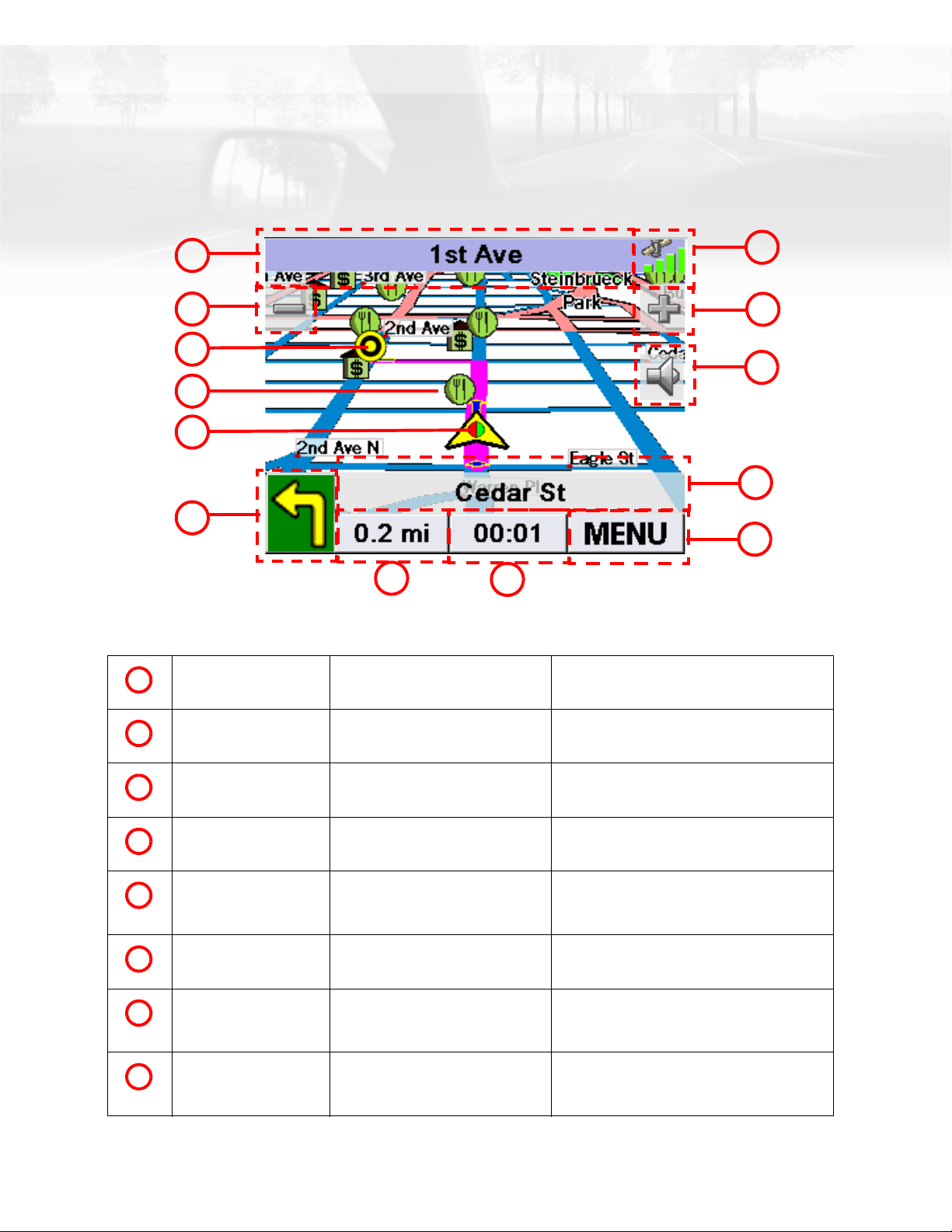
Schermate di navigazione veicolare di Magellan CrossoverGPS
Schermata Mappa
Lo schermo Mappa è la schermata utilizzata più frequentemente in Magellan CrossoverGPS.
Sia che si stiano seguendo le indicazioni o che si stia guidando "liberamente", la
schermata Mappa consente all’utente di sapere sempre dove si trova.
1
2
13
12
3
11
4
5
10
6
9
7
8
1
2
3
4
5
6
7
8
Nome della via attuale Nome della via nella quale ci si
trova attualmente.
Zoom indietro Selezionare per effettuare lo zoom indietro
Icona Destinazione Fornisce un’indicazione visiva
della destinazione.
Icona POI L’esempio indicato mostra
l’icona di un ristorante.
Icona della posizione Fornisce un’indicazione visiva
della posizione attuale.
Prossima istruzione Indica il tipo di istruzione da
eseguire quando indicato.
Distanza dalla
prossima istruzione
Tempo mancante alla
prossima istruzione
Visualizza la distanza calcolata
dalla prossima istruzione
nell’unità di misura prescelta.
Visualizza il tempo calcolato
prima della prossima istruzione.
Selezionare per visualizzare la schermata
di localizzazione.
della visualizzazione della mappa.
Selezionare per impostare un itinerario
verso quel POI specifico.
Selezionare per visualizzare la direzione
verso cui ci si sta dirigendo (nord, nord-est,
nord-ovest o ovest).
Selezionare per ripetere l’ultima
indicazione vocale.
Selezionare per visualizzare la distanza
totale rimanente del viaggio.
Selezionare questo pulsante per alternare
la visualizzazione della prossima istruzione
e la distanza rimanente del viaggio.
Schermate di navigazione veicolare di Magellan CrossoverGPS 6
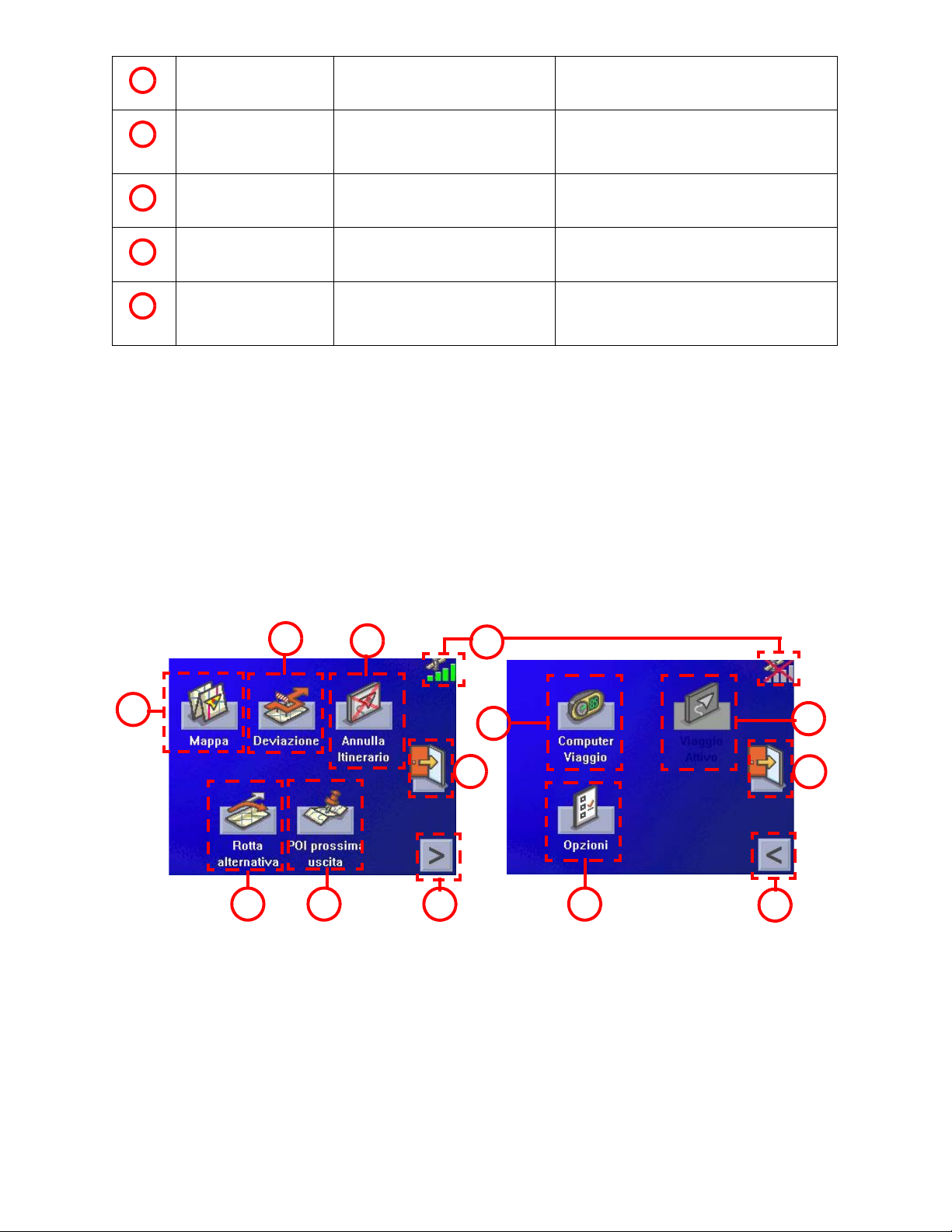
9
Pulsante Menu Quando è selezionato visualizza il menu
principale di navigazione veicolare
10
11
12
13
Nome della via della
prossima istruzione
Disattiva Selezionare questo pulsante per disattivare
Zoom avanti Selezionare per effettuare lo zoom avanti
Stato del satellite Visualizza un diagramma a barre
Visualizza il nome della via nella
quale si dovrà eseguire la
prossima istruzione.
che indica la potenza del segnale
satellitare.
Selezionare per visualizzare la schermata
dell’elenco istruzioni.
l’altoparlante.
della visualizzazione della mappa.
Selezionare per visualizzare la schermata
Stato del satellite.
Schermate del Menu principale
Il Menu principale dispone di due modalità: itinerario attivo e normale. Quando è attivo
un itinerario, il Menu principale offre funzioni relative a quell’itinerario. Se non vi sono
itinerari attivi, il Menu principale consente di accedere alle funzioni utilizzate per creare
un itinerario.
Menu principale - Itinerario attivo
2
1
5
3
6
7
10
4
12
11
10
8
9
Schermate di navigazione veicolare di Magellan CrossoverGPS 7
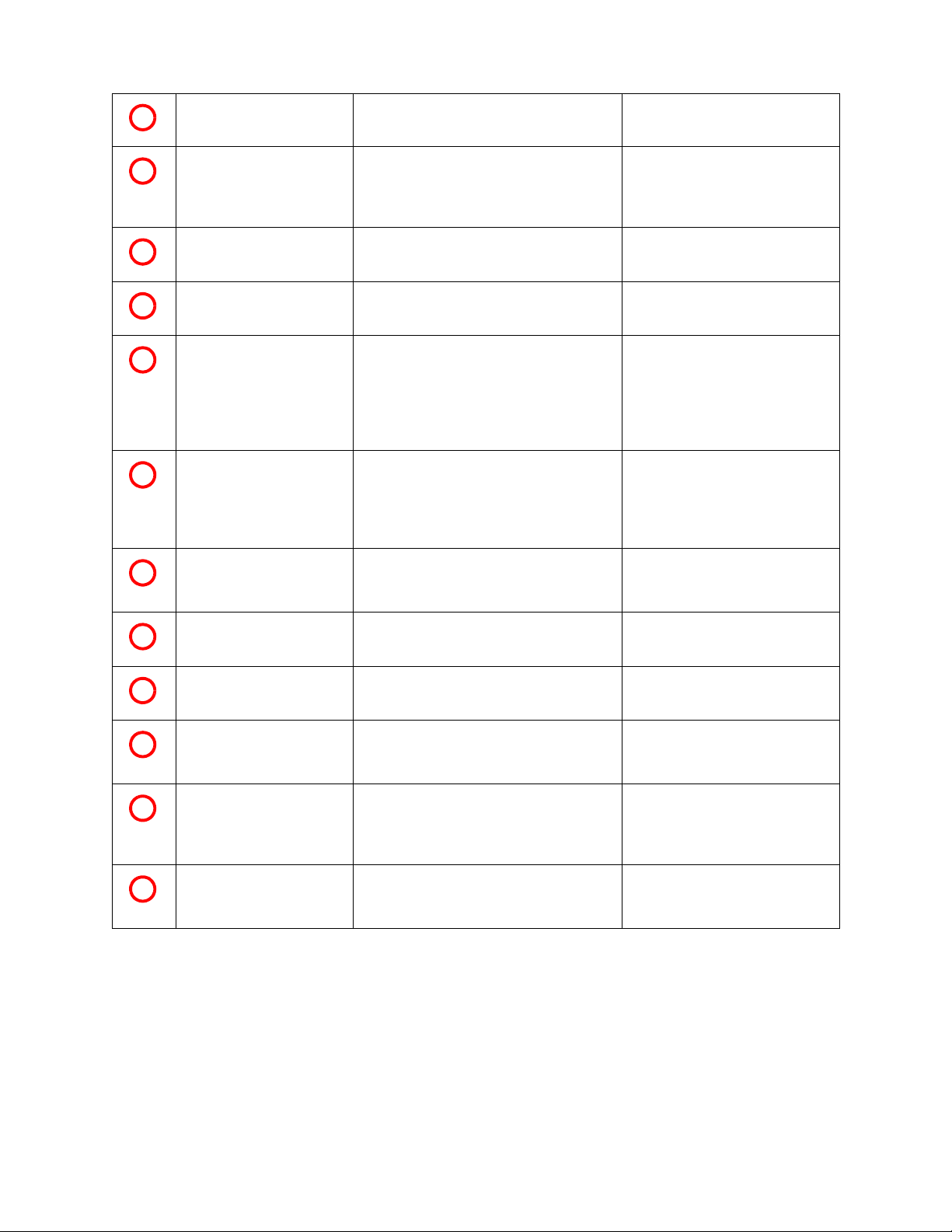
1
Pulsante Mappa Utilizzato per accedere alla schermata
Mappa
2
3
4
5
6
7
Pulsante Deviazione Consente di calcolare nuovamente
l’itinerario di viaggio per evitare problemi
di traffico nella strada che si deve
percorrere.
Pulsante
Annulla Itinerario
Stato del satellite Visualizza un diagramma a barre che
Pulsante
Rotta alternativa
Pulsante
POI prossima uscita
Pagina 2 del menu Consente di accedere alla seconda
Annulla l’itinerario che si sta
percorrendo.
indica la potenza del segnale satellitare.
Consente di ricalcolare l’itinerario che si
sta percorrendo. È utile in caso di
abbandono dell’itinerario programmato
con conseguente necessità di procedere
a un nuovo calcolo.
Questa funzione consente di accedere a
un elenco delle categorie di POI comuni
che si trovano nelle vicinanze delle
uscite autostradali. (Disponibile solo
quando si viaggia su un’autostrada.)
pagina del menu principale
dell’itinerario.
Selezionare per visualizzare la
schermata Stato del satellite.
Magellan CrossoverGPS esegue
il ricalcolo automatico
dell’itinerario. Questo pulsante
può essere utilizzato per
accelerare il processo di
ricalcolo.
10
11
12
8
9
Pulsante Opzioni Consente di accedere al menu delle
opzioni.
Pagina 1 del menu 1 Consente di accedere alla prima pagina
del menu principale dell’itinerario.
Menu Applicazione Consente di accedere al Menu
Applicazione per ulteriori applicazioni e
impostazioni di sistema.
Pulsante Viaggio attivo Disponibile solo in caso di viaggio con
più destinazioni. Consente di accedere
agli strumenti necessari per modificare il
viaggio in corso.
Computer viaggio Accede al computer di viaggio che
fornisce informazioni sul viaggio che è
possibile salvare.
Schermate di navigazione veicolare di Magellan CrossoverGPS 8
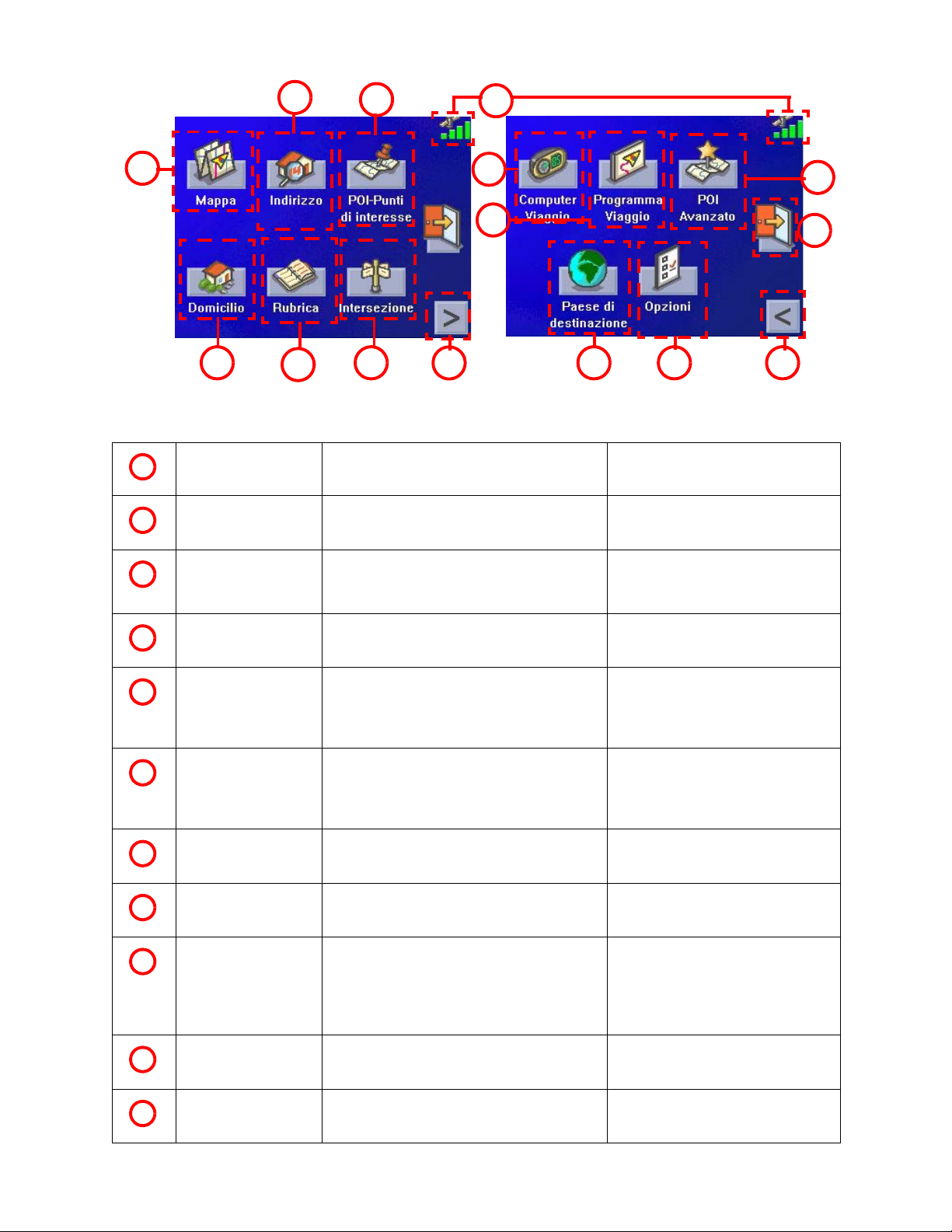
Menu principale - Nessun itinerario attivo
2
1
5
1
2
Pulsante Mappa Utilizzato per accedere alla schermata
Pulsante
Indirizzo
6
3
4
14
15
7
Mappa.
Crea un viaggio utilizzando un indirizzo
stradale come destinazione.
8
13
12
9
10
11
3
4
5
6
7
8
9
Pulsante
POI-Punti di
interesse
Stato del satellite Visualizza un diagramma a barre che indica
Pulsante Domicilio Salva l’indirizzo del domicilio dell’utente in
Pulsante Rubrica Accede agli indirizzi salvati nella Rubrica.
Pulsante
Intersezione
Pagina 2 del menu Consente di accedere alla seconda pagina
Pulsante Paese di
destinazione
Crea un viaggio utilizzando un punto di
interesse del database dei POI come
destinazione.
la potenza del segnale satellitare.
Magellan CrossoverGPS e crea con facilità
un itinerario impostando il domicilio come
destinazione.
Può essere utilizzato anche per ricalcolare
l’itinerario verso una destinazione
precedente.
Crea un itinerario verso un’intersezione.
del menu principale dell’itinerario.
Utilizzato per accedere alle mappe
dettagliate del Paese caricate in Magellan
CrossoverGPS. Questo pulsante può essere
selezionato solo se sulla SD card sono
caricati più Paesi.
Selezionare per visualizzare la
schermata Stato del satellite.
Quando sulla SD card sono caricati
più Paesi, quando si effettua la
ricerca di un indirizzo o di un POI
assicurarsi prima di aver
selezionato il Paese corretto.
10
11
Pulsante Opzioni Consente di accedere al menu delle
opzioni.
Pagina 1 del menu 1 Consente di accedere alla prima pagina del
menu principale dell’itinerario.
Schermate di navigazione veicolare di Magellan CrossoverGPS 9
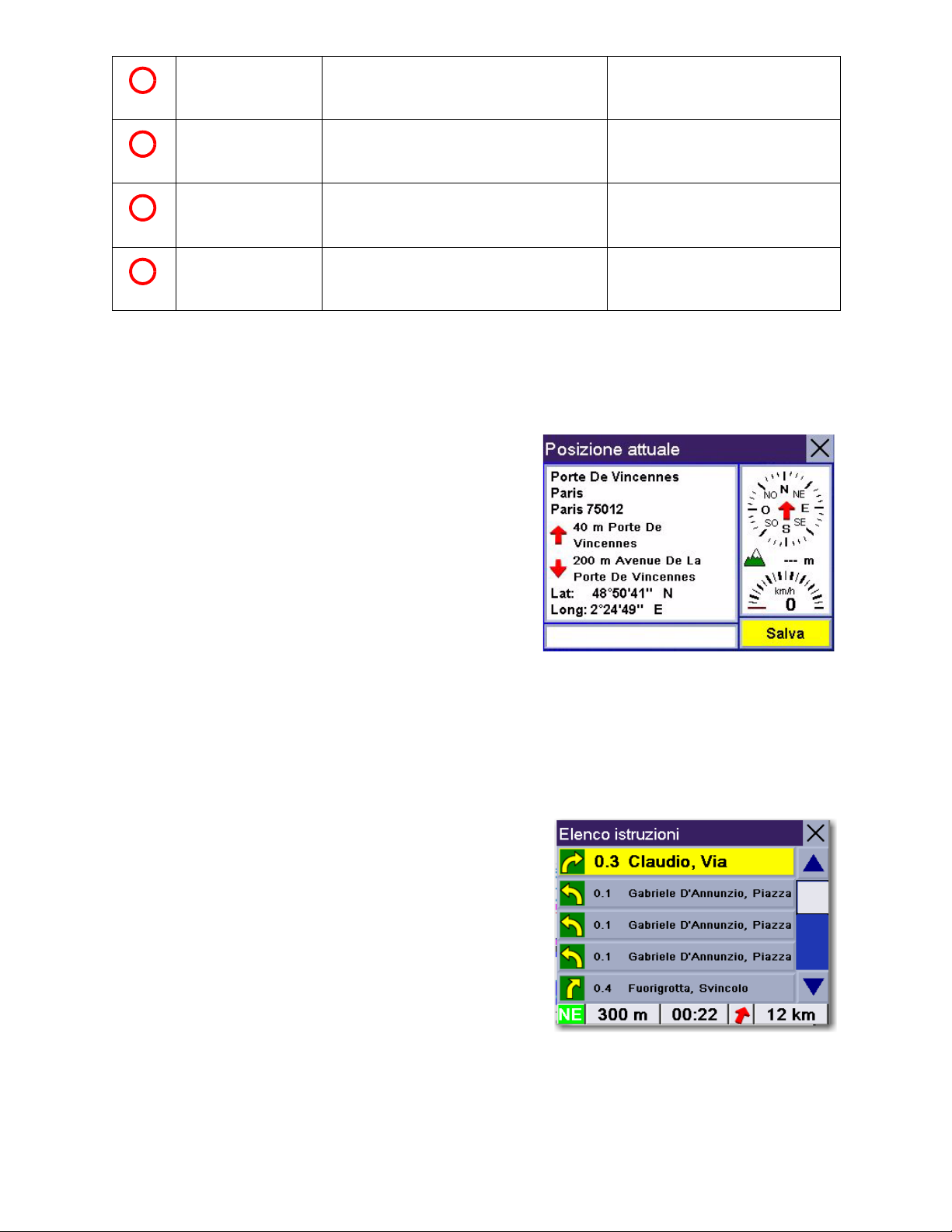
12
Menu Applicazione Consente di accedere al Menu Applicazione
per ulteriori applicazioni e impostazioni di
sistema.
13
14
15
POI Avanzati Utilizzato per accedere ai POI personali
creati con PC Tools o ai POI autovelox della
regione caricati sulla SD card.
Programma viaggio Utilizzato per creare un itinerario con più
destinazioni che è possibile salvare o verso
cui è possibile calcolare un itinerario.
Computer viaggio Accede al computer di viaggio che fornisce
informazioni sui viaggi precedenti che è
possibile salvare.
Schermata di localizzazione (selezionare la barra superiore della schermata Mappa)
La schermata Posizione attuale visualizza informazioni sulla posizione corrente e fornisce
un modo per salvare tale posizione nella Rubrica.
Il lato sinistro della schermata indica la direzione,
un indirizzo corrispondente alla posizione attuale
(se è possibile calcolarlo) e le vie precedente e
successiva, nonché la latitudine/longitudine della
posizione attuale.
Sul lato destro della schermata viene visualizzata
una bussola, l’altitudine (se è possibile calcolarla)
e la velocità alla quale si sta viaggiando.
Utilizzare il pulsante Salva per archiviare la posizione attuale nella Rubrica. Selezionare
la "X" nell’angolo superiore destro per ritornare alla schermata Mappa.
Elenco istruzioni (selezionare la barra della prossima istruzione nella schermata Mappa)
La schermata Elenco istruzioni visualizza tutte le
istruzioni rimanenti prima di raggiungere la
destinazione.
Selezionare una delle istruzioni dell’elenco per
escluderla dall’itinerario. L’istruzione verrà esclusa e
l’itinerario ricalcolato.
Nella parte inferiore della schermata vengono
visualizzati direzione, distanza dalla prossima
istruzione, tempo mancante alla prossima istruzione e distanza dell’intero itinerario.
Selezionare la "X" nell’angolo superiore destro per ritornare alla schermata Mappa.
Schermate di navigazione veicolare di Magellan CrossoverGPS 10
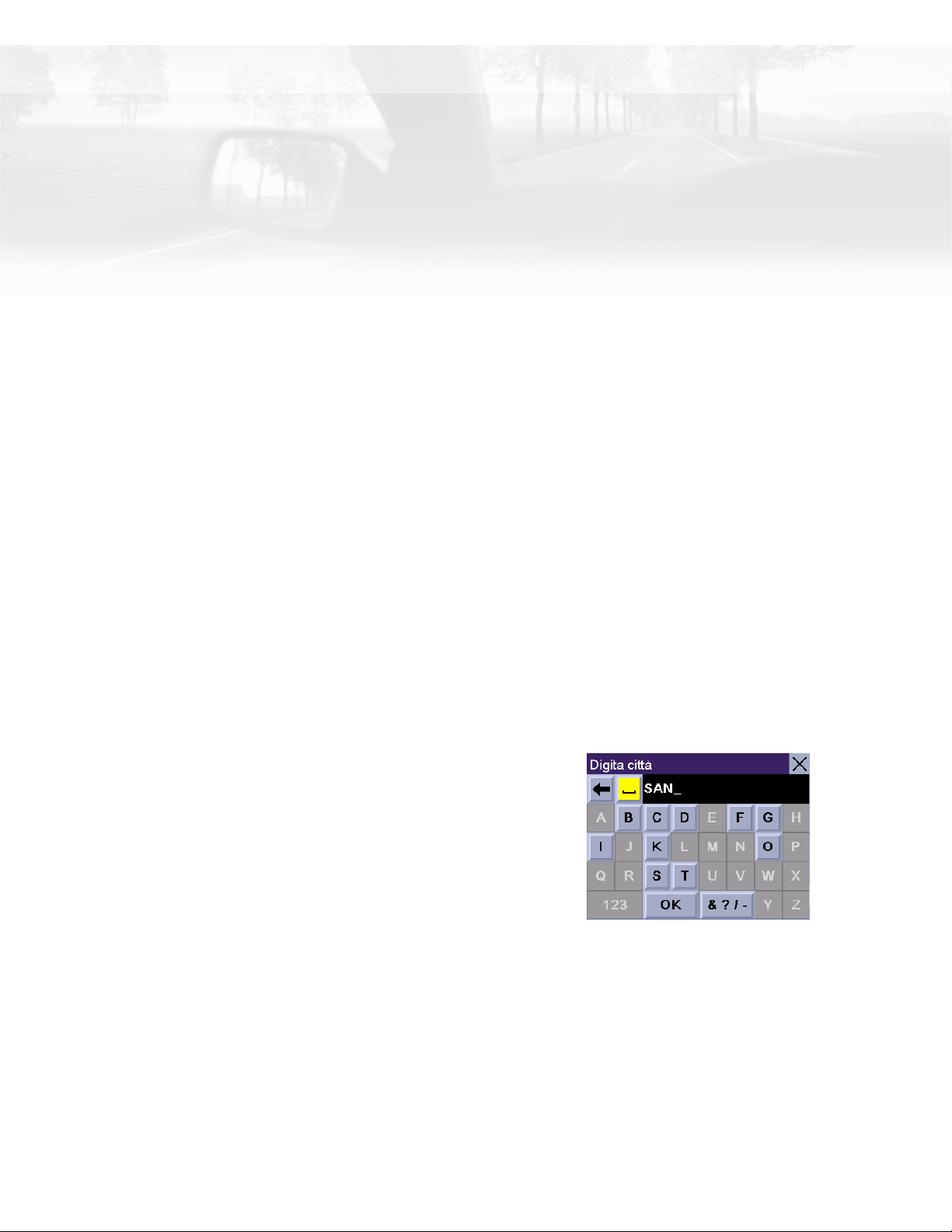
Creazione di itinerari
Panoramica
La creazione di itinerari richiede la selezione di una destinazione e la scelta del metodo
desiderato di calcolo dell’itinerario. Dopo aver operato tali scelte, Magellan CrossoverGPS
calcola l’itinerario utilizzando le indicazioni fornite e visualizza la schermata Mappa con
le informazioni che guidano l’utente verso la destinazione prescelta.
Calcolo delle rotte sulla mappa dettagliata: Magellan CrossoverGPS è in grado di fornire le
informazioni di calcolo dell’itinerario solo per le mappe dettagliate caricate sulla SD card.
Le mappe dettagliate pre-caricate sulla SD card possono riguardare uno o più Paesi. Non
è possibile essere guidati da e verso un indirizzo non appartenente alle mappe dettagliate
caricate sulla SD card.
Se nella SD card sono caricate le mappe di più Paesi, prima di iniziare la ricerca di un
indirizzo o di un POI è necessario verificare che sia stato selezionato il Paese di
destinazione appropriato.
Creazione di un itinerario verso un indirizzo stradale
1. Nel Menu principale, selezionare Indirizzo.
2. Selezionare Ricerca per città, Ricerca per codice postale, o Città precedenti.
3. Immettere le informazioni in base alle esigenze, a seconda della scelta effettuata
al punto 2.
Se si utilizza Ricerca per città: digitare il nome
della città e selezionare la città dall’elenco,
digitare il nome della via e selezionarla tra le vie
disponibili, quindi immettere il numero civico.
(Se l’indirizzo desiderato non rientra
nell’intervallo accettabile visualizzato,
immettere l’indirizzo più vicino disponibile.)
Utilizzo della tastiera per inserire le
Se si utilizza Ricerca per codice postale:
immettere il codice di avviamento postale
dell’indirizzo e selezionare la città dall’elenco
delle regioni corrispondenti. digitare il nome
La tastiera visualizza solo le lettere che
compongono una voce del database. In
questo modo è possibile immettere in
modo semplice e rapido le informazioni
informazioni.
sulla città e sulla via.
della via e selezionarlo dall’elenco delle vie
disponibili, quindi immettere il numero civico
Creazione di itinerari 11
Utilizzare il pulsante "123" per
immettere i numeri e il pulsante "& ? / -"
per accedere ai simboli.

(deve rientrare nell’intervallo dei numeri civici visualizzati nella parte superiore
della schermata).
Se si utilizza Città precedenti: selezionare una città dall’elenco delle città
utilizzate in precedenza. digitare il nome della via e selezionarlo dall’elenco delle
vie disponibili, quindi immettere il numero civico (deve rientrare nell’intervallo dei
numeri civici visualizzati nella parte superiore della schermata).
4. Selezionare il metodo che si desidera utilizzare per calcolare la rotta.
NOTA: tutti i nomi delle vie sono indicizzati usando le parole più significative dei nomi
(i prefissi e gli articoli vengono ignorati). Tuttavia, vi sono alcune eccezioni nelle quali
potrebbe risultare difficoltoso trovare una via immettendo solo la parola "significativa"
del suo nome. In tal caso, provare a immettere prima il prefisso o l’articolo del nome
della via.
Creazione di un itinerario utilizzando i POI
I POI (points of interest, punti di interesse) sono pre-caricati nel ricevitore Magellan
CrossoverGPS per le categorie di utilizzo più comune, quali hotel, ristoranti, distributori di
carburante, ecc. Attenendosi alla procedura descritta è possibile creare un itinerario verso
tutte queste destinazioni.
Creazione di un itinerario verso un POI in base al nome
1. .Nel Menu principale, scegliere la voce POI-Punti di interesse.
2. Selezionare la categoria di POI e,
se disponibile, la sottocategoria.
3. Selezionare Digita nome.
4. Digitare il nome del POI. Non è
necessario digitare il nome per intero.
Tuttavia, più lettere si inseriscono più
ristretta sarà la ricerca.
5. Selezionare Posizione attuale, Indirizzo o
Scorrere l’elenco delle categorie disponibili e
selezionare la categoria desiderata. Selezionare
"Altro" per visualizzare ulteriori categorie.
Centro città.
La scelta più comune è Posizione attuale o Centro città. In questi casi è possibile
cercare, ad esempio, il distributore di carburante di una particolare catena più
vicino alla propria posizione attuale o al centro della città in cui si intende andare.
Creazione di itinerari 12
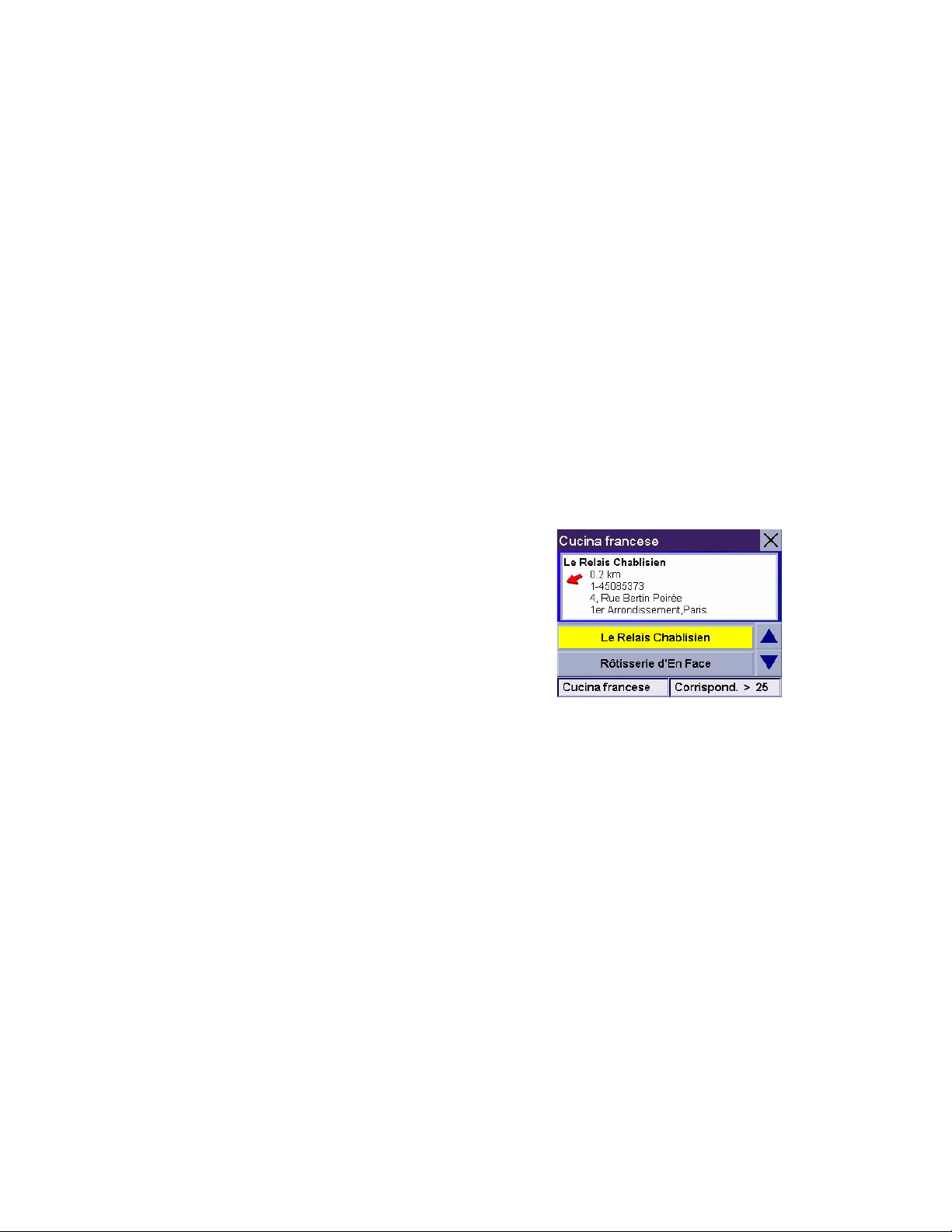
Se si seleziona Centro città o Indirizzo, è necessario immettere il nome e
selezionarlo dall’elenco delle voci disponibili prima di continuare.
6. Selezionare il POI dall’elenco dei POI nel quale si sta effettuando la ricerca.
7. Dopo aver selezionato il POI dall’elenco disponibile, selezionare il metodo di
calcolo dell’itinerario da usare e il ricevitore Magellan CrossoverGPS inizierà a
calcolare l’itinerario.
Creazione di un itinerario verso uno dei POI più vicini
1. Nel Menu principale, scegliere la voce POI-Punti di interesse.
2. Selezionare la categoria di POI e, se disponibile, la sottocategoria.
3. Selezionare Nelle vicinanze di.
4. Selezionare Posizione attuale, Indirizzo o Centro città.
La scelta più comune è Posizione attuale. In questo caso è possibile cercare, ad
esempio, il distributore di carburante più vicino alla propria posizione attuale.
5. Viene visualizzato un elenco dei POI
appartenenti alla categoria selezionata e
più vicini al criterio scelto al punto 4.
Selezionare il POI verso il quale si
desidera andare.
6. Dopo aver selezionato il POI dall’elenco
disponibile, selezionare il metodo di
calcolo dell’itinerario da usare e il
ricevitore Magellan CrossoverGPS inizierà
a calcolare l’itinerario.
Esempio di elenco di POI che soddisfano i
criteri impostati. Per agevolare la selezione del
POI corretto, vengono visualizzati l’indirizzo e il
numero di telefono. La freccia rossa indica la
direzione approssimativa verso il POI dalla
posizione attuale.
Creazione di un itinerario verso un POI vicino a un’uscita autostradale imminente
Questa funzione è disponibile solo se si sta percorrendo un’autostrada. Se si tenta di
accedere a questa funzione quando non si è in autostrada, viene visualizzato un avviso
che informa che la funzione non è disponibile.
1. Nel Menu principale, scegliere la voce POI-Punti di interesse.
2. Selezionare la voce POI nelle vicinanze dell’Uscita in cima all’elenco. Questa
opzione è disponibile solo se si sta percorrendo un’autostrada.
Creazione di itinerari 13

3. Selezionare l’uscita vicino alla quale si desidera visualizzare il POI per visualizzare
tutte e quattro le categorie dell’uscita, oppure selezionare l’icona della categoria
per visualizzare solo i POI di quella data categoria per quell’uscita.
4. Selezionare un POI dall’elenco dei POI disponibili.
5. Dopo aver selezionato il POI, selezionare il metodo di calcolo dell’itinerario da
usare e il ricevitore Magellan CrossoverGPS inizierà a calcolare l’itinerario.
Questa funzione è disponibile sia con un itinerario attivo che in caso di viaggio senza una
destinazione selezionata. Se si sta viaggiando con una destinazione attiva, selezionando
un POI in questo modo si annulla l’itinerario in corso e se ne crea uno nuovo. Sarà quindi
necessario ricalcolare l’itinerario utilizzando l’opzione Destinazioni precedenti della
Rubrica, in modo da completare l’itinerario originale.
Nota: quando è attivo un itinerario, nel Menu principale è disponibile anche un pulsante
POI nelle vicinanze dell’Uscita.
Creazione di un itinerario verso il proprio domicilio
Impostazione dell’indirizzo del domicilio
1. Nel Menu principale, premere la voce Domicilio.
2. Se l’indirizzo del domicilio non è già stato inserito, selezionare Sì per immetterlo.
3. Selezionare Ricerca per città, Ricerca per codice postale, o Città precedenti.
4. Immettere le informazioni in base alle esigenze, a seconda della scelta effettuata
al punto 3.
Se si utilizza Ricerca per città: digitare il nome della città e selezionare la città
dall’elenco, digitare il nome della via e selezionarlo dall’elenco delle vie
disponibili, quindi immettere il numero civico (deve rientrare nell’intervallo dei
numeri civici visualizzati nella parte superiore della schermata).
Se si utilizza Ricerca per codice postale: immettere il codice di avviamento
postale dell’indirizzo e selezionare la città dall’elenco delle città disponibili.
digitare il nome della via e selezionarlo dall’elenco delle vie disponibili, quindi
immettere il numero civico (deve rientrare nell’intervallo dei numeri civici
visualizzati nella parte superiore della schermata).
Se si utilizza Città precedenti: selezionare una città dall’elenco delle città
utilizzate in precedenza. digitare il nome della via e selezionarlo dall’elenco delle
Creazione di itinerari 14

vie disponibili, quindi immettere il numero civico (deve rientrare nell’intervallo dei
numeri civici visualizzati nella parte superiore della schermata).
5. Selezionare la voce Salva per archiviare l’indirizzo del domicilio.
Modifica dell’indirizzo del domicilio
1. Nel Menu principale, premere la voce Domicilio.
2. Selezionare la voce Modifica per modificare l’indirizzo del domicilio.
3. Confermare la modifica selezionando Sì.
4. Selezionare Ricerca per città, Ricerca per codice postale, o Città precedenti.
5. Immettere le informazioni in base alle esigenze, a seconda della scelta effettuata
al punto 4.
Se si utilizza Ricerca per città: digitare il nome della città e selezionare la città
dall’elenco, digitare il nome della via e selezionarlo dall’elenco delle vie
disponibili, quindi immettere il numero civico (deve rientrare nell’intervallo dei
numeri civici visualizzati nella parte superiore della schermata).
Se si utilizza Ricerca per codice postale: immettere il codice di avviamento
postale dell’indirizzo e selezionare la città dall’elenco delle città disponibili.
digitare il nome della via e selezionarlo dall’elenco delle vie disponibili, quindi
immettere il numero civico (deve rientrare nell’intervallo dei numeri civici
visualizzati nella parte superiore della schermata).
Se si utilizza Città precedenti: selezionare una città dall’elenco delle città
utilizzate in precedenza. digitare il nome della via e selezionarlo dall’elenco delle
vie disponibili, quindi immettere il numero civico (deve rientrare nell’intervallo dei
numeri civici visualizzati nella parte superiore della schermata).
6. Selezionare la voce Salva per archiviare l’indirizzo del domicilio.
Creazione di un itinerario verso l’indirizzo del domicilio
1. Nel Menu principale, premere la voce Domicilio.
2. Selezionare Itinerario.
3. Selezionare il metodo di calcolo dell’itinerario da usare: il ricevitore Magellan
CrossoverGPS inizierà a calcolare l’itinerario verso il domicilio.
Creazione di itinerari 15

Utilizzo della Rubrica
Creazione di un itinerario verso una destinazione precedente
1. Nel Menu principale, premere la voce Rubrica.
2. Selezionare Destinazioni precedenti.
3. Selezionare la destinazione desiderata dall’elenco delle destinazioni precedenti.
4. Selezionare Itinerario.
5. Selezionare il Metodo calcolo itinerario desiderato.
Aggiunta di una destinazione precedente alla Rubrica
1. Nel Menu principale, premere la voce Rubrica.
2. Selezionare Destinazioni precedenti.
3. Selezionare la destinazione desiderata dall’elenco delle destinazioni precedenti.
4. Selezionare Modifica.
5. (opzionale) Modificare il nome dell’indirizzo selezionando la riga superiore
dell’indirizzo.
6. (opzionale) Selezionare la casella di controllo Preferiti se si desidera aggiungere
questo indirizzo al proprio elenco di indirizzi preferiti.
7. Selezionare Salva due volte.
8. Selezionare la voce Itinerario per iniziare il calcolo dell’itinerario verso la
destinazione, oppure toccare il simbolo "X" più volte per uscire e ritornare al Menu
principale.
Creazione di un itinerario verso una destinazione preferita
1. Nel Menu principale, premere la voce Rubrica.
2. Selezionare Preferiti.
3. Selezionare la destinazione desiderata dall’elenco delle destinazioni preferite.
4. Selezionare Itinerario. (È anche possibile scegliere di modificare o cancellare
questa destinazione.)
5. Selezionare il Metodo calcolo itinerario desiderato.
Creazione di itinerari 16

Creazione di un itinerario verso un indirizzo salvato nella Rubrica
1. Nel Menu principale, premere la voce Rubrica.
2. Selezionare Elenca indirizzi.
3. Selezionare Elenca tutti o Cerca nella Rubrica.
Se si effettua una ricerca, verrà richiesto di immettere i primi caratteri del nome
dell’indirizzo.
4. Selezionare l’indirizzo desiderato dall’elenco degli indirizzi della Rubrica.
5. Selezionare Itinerario. (È anche possibile scegliere di modificare o cancellare
questo indirizzo.)
6. Selezionare il Metodo calcolo itinerario desiderato.
Modifica di un indirizzo nella Rubrica
1. Nel Menu principale, premere la voce Rubrica.
2. Selezionare Elenca indirizzi.
3. Selezionare Elenca tutti o Cerca nella Rubrica.
Se si effettua una ricerca, verrà richiesto di immettere i primi caratteri del nome
dell’indirizzo.
4. Selezionare l’indirizzo desiderato dall’elenco degli indirizzi della Rubrica.
5. Selezionare Modifica.
6. Selezionare la riga superiore per modificare il
nome o la riga inferiore per modificare le
informazioni sull’indirizzo. Utilizzare la
tastiera per immettere il nuovo testo.
7. Selezionare la casella Preferiti se si desidera
aggiungere l’indirizzo al proprio elenco
preferiti.
8. Selezionare la voce Salva per salvare le
È possibile modificare il nome o aggiungere
informazioni (ad esempio il numero di
telefono) toccando la riga superiore o
inferiore e utilizzando la tastiera per
immettere il nuovo testo.
modifiche nella Rubrica.
9. Al termine, selezionare più volte il simbolo "X" nell’angolo superiore destro per
ritornare al Menu principale.
Creazione di itinerari 17

Eliminazione di un indirizzo dalla Rubrica
1. Nel Menu principale, premere la voce Rubrica.
2. Selezionare Elenca indirizzi.
3. Selezionare Elenca tutti o Cerca nella Rubrica.
Se si effettua una ricerca, verrà richiesto di immettere i primi caratteri del nome
dell’indirizzo.
4. Selezionare l’indirizzo desiderato dall’elenco degli indirizzi della Rubrica.
5. Selezionare Elimina.
6. Confermare l’eliminazione premendo Sì.
7. Al termine, selezionare più volte il simbolo "X" nell’angolo superiore destro per
ritornare al Menu principale.
Creazione di un nuovo indirizzo
1. Nel Menu principale, premere la voce Rubrica.
2. Selezionare Crea nuova voce.
3. Selezionare la voce Seleziona sulla mappa, Selezione indirizzo, Punti di interesse
o Centro città.
Selezione della mappa: viene visualizzata la schermata Mappa. Con le dita o la
penna, spostare il cursore a forma di mirino sulla mappa. Quando il cursore a
forma di mirino è sul punto della mappa desiderata, premere il cursore.
Selezione indirizzo: attenersi alle istruzioni per la selezione di un indirizzo, per
città, codice postale o città precedenti.
Punti di interesse: attenersi alle istruzioni precedentemente indicate per la
selezione di un POI.
Centro città: selezionare un centro città in base al nome o alla vicinanza alla
posizione attuale o a un altro indirizzo.
4. Viene visualizzata la schermata Modifica Rubrica. Modificare la riga del nome o
delle informazioni in base alle esigenze. Se si desidera aggiungere questo indirizzo
al proprio elenco preferiti, toccare la casella di controllo Preferiti.
5. Selezionare Salva due volte.
Creazione di itinerari 18

Creazione di un itinerario verso un’intersezione
1. Premere Intersezione dal menu principale.
2. Selezionare Ricerca per città, Ricerca per codice postale, o Città precedenti.
3. Immettere le informazioni in base alle esigenze, a seconda della scelta effettuata
al punto 3.
Se si utilizza Ricerca per città: digitare il nome della città e selezionare la città
dall’elenco, digitare il nome della via e selezionarlo dall’elenco delle vie
disponibili, quindi immettere il numero civico (deve rientrare nell’intervallo dei
numeri civici visualizzati nella parte superiore della schermata).
Se si utilizza Ricerca per codice postale: immettere il codice di avviamento
postale dell’indirizzo e selezionare la città dall’elenco delle città disponibili.
digitare il nome della via e selezionarlo dall’elenco delle vie disponibili, quindi
immettere il numero civico (deve rientrare nell’intervallo dei numeri civici
visualizzati nella parte superiore della schermata).
Se si utilizza Città precedenti: selezionare una città dall’elenco delle città
utilizzate in precedenza. digitare il nome della via e selezionarlo dall’elenco delle
vie disponibili, quindi immettere il numero civico (deve rientrare nell’intervallo dei
numeri civici visualizzati nella parte superiore della schermata).
4. Dopo aver selezionato la città, immettere il nome della prima via. Quando viene
visualizzato l’elenco delle vie, selezionare la via desiderata dall’elenco delle vie
disponibili.
5. Inserire il nome della seconda via. Quando viene visualizzato l’elenco delle vie,
selezionare la via desiderata dall’elenco delle vie disponibili.
6. Selezionare il Metodo calcolo itinerario desiderato.
Creazione di itinerari 19

POI Avanzati di Magellan CrossoverGPS
Panoramica
È possibile creare POI personali utilizzando Magellan CrossoverGPS PC Tools e caricarli
nella SD card di Magellan CrossoverGPS. L’opzione POI Avanzati consente di caricare i
POI nel ricevitore e può essere utilizzata per creare un itinerario o un viaggio.
POI autovelox
Magellan CrossoverGPS è completo dei POI relativi alle posizioni degli autovelox per la
Francia, la Germania e il resto d’Europa, caricati come tre file POI Avanzati separati sulla
SD card. Per visualizzare le icone degli autovelox sulla mappa, è necessario selezionare il
file POI autovelox appropriato per il Paese nel quale si sta viaggiando. Seguire le
istruzioni relative al caricamento di un file POI Avanzati e selezionare il file degli
autovelox desiderato.
Accesso al menu POI Avanzati
1. Nel Menu principale, selezionare per accedere alla seconda pagina del menu
principale.
2. Selezionare l’icona POI Avanzati.
Caricamento di un file POI Avanzati
1. Installare una SD card con i POI creati usando Magellan PC Toolkit. (Assicurarsi
che i POI creati utilizzando Magellan PC Tools siano stati caricati sulla SD card
fornita con il ricevitore Magellan CrossoverGPS.) I file dei POI per gli autovelox
sono già pre-caricati sulla SD Card fornita con il ricevitore Magellan CrossoverGPS.
2. Accede al menu POI Avanzato.
3. Selezionare la voce Modifica file POI.
4. Selezionare la voce Selezionare il file dei POI personali.
5. Selezionare il file POI desiderato nell’elenco dei file POI disponibili.
Visualizzazione/Selezione delle categorie
1. Caricare un file POI come descritto in "Caricamento di un file POI Avanzati".
2. Selezionare Categorie visualizzate.
3. Selezionare le categorie che si desidera visualizzare o nascondere quando si seleziona
un POI verso il quale calcolare l’itinerario. (Verrà visualizzato il simbolo "X".)
POI Avanzati di Magellan CrossoverGPS 20
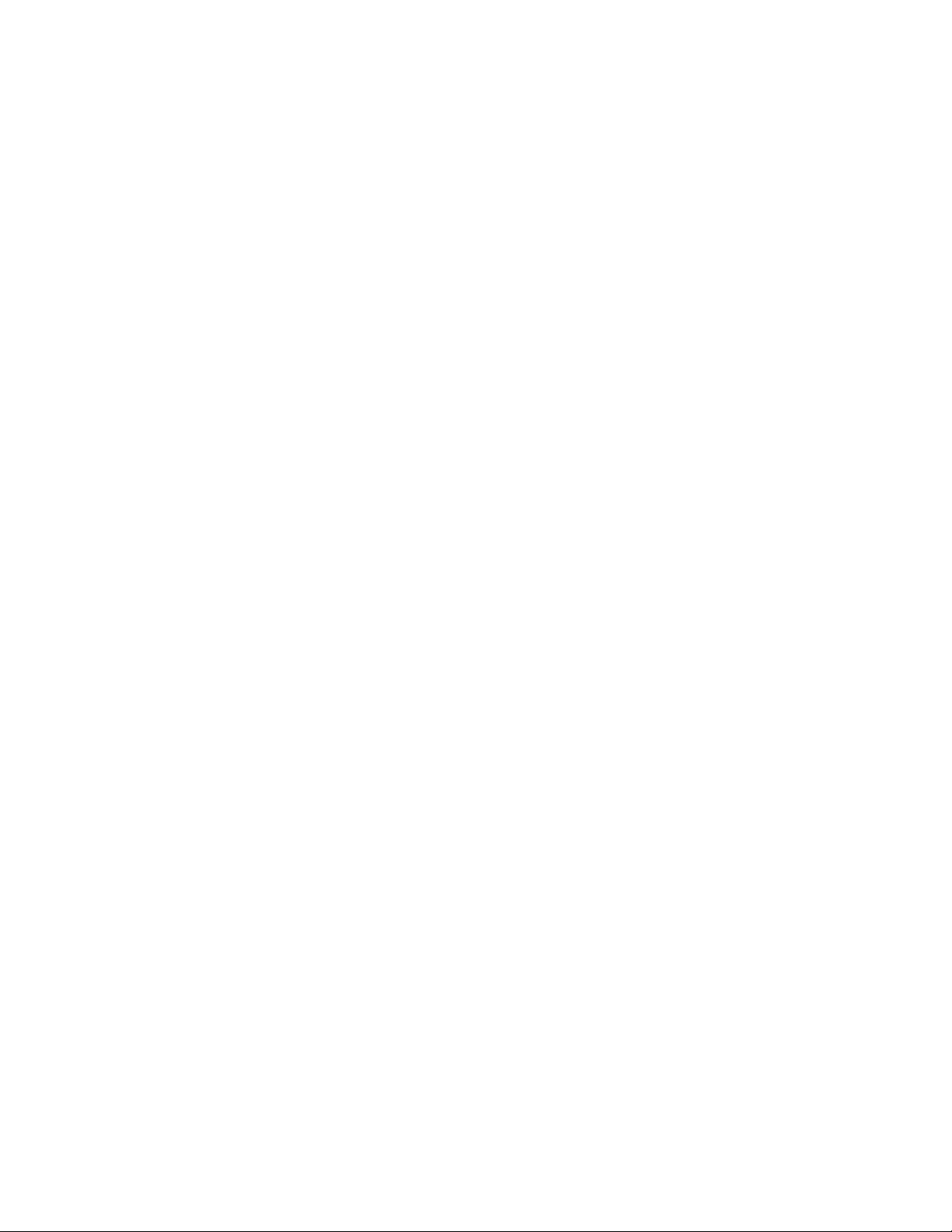
Impostazione degli allarmi
1. Caricare un file POI come descritto in "Caricamento di un file POI Avanzati".
2. Selezionare Categorie con allarme.
3. Selezionare le categorie per le quali si desidera attivare un avviso di
avvicinamento. (Vedere Impostazione dei parametri di avviso.)
Impostazione dei parametri di avviso
1. Caricare un file POI come descritto in "Caricamento di un file POI Avanzati".
2. Selezionare Imposta parametri avviso.
3. Selezionare la categoria per la quale si desiderano impostare i parametri.
4. Selezionare l’Angolo di rilevazione toccando il relativo pulsante e inserendo il
nuovo valore dell’angolo [il valore predefinito è 45 gradi]. (L’area davanti all’utente
verrà utilizzata per valutare se uno dei POI personali si trova davanti all’utente.)
5. Impostare la distanza del primo e dell’ultimo avviso toccando i rispettivi pulsanti,
quindi immettere la distanza desiderata.
6. Al termine, selezionare la voce Salva.
Creazione di un itinerario con l’opzione POI Avanzati
1. Con un file POI Avanzati caricato, accedere al menu POI Avanzati.
2. Scegliere Seleziona categoria.
3. Selezionare la categoria in cui si trova il POI.
4. Selezionare Più vicini (rispetto alla posizione corrente) o Digitare nome POI.
5. Se è stato selezionato Più vicini, scegliere la destinazione dall’elenco
Seleziona POI.
Se è stato selezionato Digitare nome POI, immettere le prime lettere del POI
desiderato e premere la voce OK. Selezionare il POI desiderato dall’elenco.
6. Selezionare Itinerario.
7. Selezionare il metodo di calcolo dell’itinerario.
Salvataggio di un POI nella Rubrica da POI Avanzati
1. Con un file POI Avanzati caricato, accedere al menu POI Avanzati.
2. Scegliere Seleziona categoria.
3. Selezionare la categoria in cui si trova il POI.
POI Avanzati di Magellan CrossoverGPS 21

4. Selezionare Più vicini (rispetto alla posizione corrente) o Digitare nome POI.
5. Se è stato selezionato Più vicini, scegliere la destinazione dall’elenco Seleziona
POI.
Se è stato selezionato Digitare nome POI, immettere le prime lettere del POI
desiderato e premere la voce OK. Selezionare il POI desiderato dall’elenco.
6. Selezionare Salva due volte.
7. Modificare il POI in base alle esigenze premendo il campo desiderato e
immettendo le informazioni necessarie.
8. Se lo si desidera, aggiungere il POI ai Preferiti selezionando la relativa casella di
controllo.
9. Selezionare Salva due volte.
10. È ora possibile calcolare l’itinerario verso questo POI selezionando la voce
Itinerario o ritornare al menu principale selezionando la voce Annulla.
POI Avanzati di Magellan CrossoverGPS 22

Utilizzo di Programma viaggio
Panoramica
Gli itinerari normali vengono calcolati dalla posizione corrente a una singola destinazione.
In alcuni casi, è utile calcolare un itinerario che si dirige verso più destinazioni.
Il Programma viaggio consente di creare e salvare viaggi con più destinazioni.
Creazione di un viaggio con più destinazioni
1. Nel Menu principale, scegliere per accedere a pagina 2 del menu.
2. Selezionare Programma viaggio.
3. Selezionare Nuovo.
4. Utilizzare la tastiera per immettere il nome del viaggio. Al termine, selezionare la
voce OK.
5. Selezionare Aggiungi dall’elenco delle opzioni disponibili.
6. Attenendosi alle istruzioni riportate in Creazione di un itinerario, immettere la
prima destinazione del viaggio oppure selezionarla sulla mappa utilizzando il
pulsante Mappa.
7. Dopo aver selezionato l’indirizzo, selezionare Salva sulla schermata Aggiungi
indirizzo al viaggio.
8. La prima destinazione è stata aggiunta al viaggio. Per aggiungere ulteriori
destinazioni, selezionare la destinazione desiderata nell’elenco dei viaggi e
scegliere Aggiungi. Attenendosi alle istruzioni riportate in Creazione di un
itinerario, aggiungere la seconda destinazione all’elenco.
9. Continuare l’aggiunta delle destinazioni premendo l’ultima destinazione elencata
e selezionando Aggiungi finché non sono state inserite tutte le destinazioni
desiderate per il proprio viaggio.
10. Dopo aver completato il viaggio, selezionare Salva.
Utilizzo di Programma viaggio 23

Attivazione di un viaggio con più destinazioni
1. Nel Menu principale, scegliere per accedere a pagina 2 del menu.
2. Selezionare Programma viaggio.
3. Selezionare Guidami.
4. Selezionare il viaggio da attivare dall’elenco dei viaggi salvati.
5. Viene visualizzato un elenco delle singole
destinazioni. Selezionare la prima
destinazione dell’elenco per attivare
il viaggio.
6. Selezionare il metodo di calcolo per
calcolare il viaggio.
È anche possibile scegliere la destinazione
verso la quale iniziare il viaggio, saltando le
destinazioni che la precedono, toccando la
prima destinazione verso la quale si desidera
dirigersi. In questo esempio, toccando la voce
"Da Giacomino" ci si dirigerà verso tutte e
quattro le destinazioni del viaggio. Se si tocca la
voce "Palasport Mario Argento", il viaggio verrà
calcolato verso "Palasport Mario Argento" e poi
verso "La Catinella", saltando "Da Giacomino" e
"Parco regionale dei campi".
Modifica di un viaggio con più destinazioni
1. Nel Menu principale, scegliere per accedere a pagina 2 del menu.
2. Selezionare Programma viaggio.
3. Selezionare Modifica.
4. Selezionare il viaggio da modificare dall’elenco dei viaggi salvati.
5. Selezionare la destinazione da modificare dall’elenco delle destinazioni
disponibili.
6. Selezionare l’azione richiesta dall’elenco delle azioni disponibili. È possibile
selezionare Aggiungi, Sposta su, Sposta giù, Elimina o Annulla.
Aggiungi: utilizzando i metodi standard di selezione di una destinazione, è
possibile selezionare una destinazione e aggiungerla al viaggio, dopo aver
selezionato la destinazione come descritto al punto 5.
Utilizzo di Programma viaggio 24

Sposta su: consente di spostare la destinazione selezionata nella posizione
superiore dell’elenco dei viaggi.
Sposta giù: consente di spostare la destinazione selezionata nella posizione
inferiore dell’elenco dei viaggi.
Elimina: consente di rimuovere la destinazione selezionata dall’elenco dei viaggi.
Annulla: consente di annullare le modifiche e ritornare all’elenco dei viaggi
7. Dopo aver completato le modifiche al viaggio, selezionare Salva.
Eliminazione di un viaggio con più destinazioni
1. Nel Menu principale, scegliere per accedere a pagina 2 del menu.
2. Selezionare Programma viaggio.
3. Selezionare Elimina, Rinomina.
4. Selezionare Elimina.
5. Selezionare il viaggio da eliminare dall’elenco dei viaggi salvati.
6. Confermare l’eliminazione selezionando Sì.
Ridenominazione di un viaggio con più destinazioni
1. Nel Menu principale, scegliere per accedere a pagina 2 del menu.
2. Selezionare Programma viaggio.
3. Selezionare Elimina, Rinomina.
4. SelezionareRinomina.
5. Selezionare il viaggio da eliminare dall’elenco dei viaggi salvati.
6. Utilizzare la tastiera per immettere il nuovo nome del viaggio. Al termine,
selezionare la voce OK.
Utilizzo di Programma viaggio 25

Navigazione marittima
L’applicazione di navigazione marittima offre una modalità di navigazione di base per
l’utilizzo in mare. È possibile creare una traccia, aggiungere waypoint, navigare verso un
waypoint salvato ed eseguire una traccia inversa (cioè ripercorrere all’indietro la traccia
verso il punto di partenza) senza caricare carte nautiche esterne (Magellan BlueNav).
Se è stata caricata una qualsiasi carta nautica Magellan BlueNav sono disponibili
informazioni nautiche aggiuntive che migliorano il viaggio in mare.
Visualizzazione Mappa senza la
cartografia BlueNav caricata
Visualizzazione Mappa con la
cartografia BlueNav caricata
La cartografia Magellan BlueNav è disponibile sul sito Web di Magellan all’indirizzo
http://www.magellangps.com/products/software.asp. Magellan CrossoverGPS è
compatibile con la cartografia locale MapSend BlueNav e con la cartografia eXplorist
MapSend BlueNav XL3. (la cartografia Meridian MapSend BlueNav XL3 non funziona in
Magellan CrossoverGPS.)
Caricamento della cartografia MapSend BlueNav
1. Inserire la SD card con la cartografia BlueNav Chart nell’apposita fessura sul lato
sinistro di Magellan CrossoverGPS.
2. Se il ricevitore è già acceso, oppure dopo che è stato acceso, viene visualizzato un
messaggio che informa che sulla SD card è stata trovata la cartografia.
3. Toccare Sì.
4. Selezionare la mappa che si desidera caricare.
Modifica delle regioni
1. Accedere al menu di navigazione marittima. (Dalla schermata Mappa, toccare il
pulsante MENU.) NOTA: se è presente un viaggio attivo o un GOTO, è necessario
annullarlo prima di poter selezionare una regione dalla SD card.
Navigazione marittima 26

2. Toccare la freccia destra nell’angolo inferiore destro per accedere a pagina 2
del menu.
3. Toccare Selezione Paese.
4. Toccare Sì.
5. Selezionare la mappa che si desidera caricare.
Terminologia speciale
Waypoint
Un waypoint è simile a un indirizzo. Un indirizzo utilizza la via, il numero civico, la città e
la provincia/lo stato per definire la propria posizione, mentre un waypoint utilizza linee
immaginarie del globo (latitudine e longitudine) per indicare la propria posizione.
La funzione è identica, cambia solo il metodo di definizione.
Traccia
Una traccia è una registrazione dei viaggi dell’utente. Mentre ci si sposta in acqua,
Magellan CrossoverGPS lascia cadere e tiene traccia di "briciole di pane elettroniche" che
rappresentano il movimento. Quando si osserva la schermata mappa si può notare una
linea punteggiata che mostra la cronologia del viaggio percorso. Questa linea punteggiata
costituisce la traccia. La traccia viene utilizzata principalmente per creare un viaggio a
traccia inversa che riporta l’utente al punto di partenza.
Rotta a traccia inversa
Come spiegato in precedenza, Magellan CrossoverGPS registra le tracce dell’utente
mentre è in movimento. È possibile creare un viaggio (chiamato rotta a traccia inversa)
che percorre a ritroso questa traccia fino al punto di partenza.
GOTO
Un GOTO è un viaggio che, partendo dalla posizione attuale, tenta di raggiungere in linea
retta un waypoint o un punto selezionato sulla mappa.
Viaggio
Un viaggio è una rotta con un’unica destinazione con più segmenti e destinazioni.
Si supponga di voler lasciare il porto e andare fino alla boa. Dopo aver raggiunto la boa,
si desidera andare fino al punto di pesca salvato nel viaggio precedente. Questo è un
esempio di viaggio con due destinazioni (o due segmenti). È possibile utilizzare Magellan
CrossoverGPS per creare un viaggio che va dal waypoint porto al waypoint boa e quindi
prosegue per il waypoint punto di pesca.
Navigazione marittima 27

Panoramica schermata Mappa
1
2
3
4
5
11
10
9
8
7
6
1
2
3
Barra delle informazioni Visualizza informazioni
relative alla posizione del
cursore quando ci si sposta
nella mappa
Zoom indietro Toccare per effettuare lo zoom indietro
della visualizzazione della mappa.
Icona della posizione Fornisce un’indicazione visiva
della posizione attuale.
L’icona è rivolta nella direzione verso cui si
sta puntando.
10
4
5
6
7
8
9
Indicatore del nord La freccia punta verso il nord. Toccare per visualizzare la schermata
Bussola.
Campo dati Visualizza i dati di navigazione
selezionati.
Scala mappa Visualizza la scala della
distanza corrente della mappa.
Pulsante Menu Toccare per visualizzare il menu di
Crea waypoint Toccare per salvare la posizione corrente o
Luminosità Toccare per visualizzare un cursore che
Zoom avanti Toccare per effettuare lo zoom avanti della
Toccare e tenere premuto per 3 secondi.
Viene visualizzato un elenco dei tipi di dati
possibili. Toccare il tipo di dati che si
desidera visualizzare.
navigazione marittima.
la posizione del cursore come waypoint. In
caso di posizione del cursore, è anche
possibile creare un viaggio GOTO verso
quel waypoint.
consente di regolare la luminosità dello
schermo.
visualizzazione della mappa.
11
Stato del satellite Visualizza un diagramma a
barre che indica la potenza del
segnale satellitare.
Toccare per visualizzare la schermata Stato
del satellite.
Navigazione marittima 28

Creazione di un waypoint dalla schermata Mappa
1. Toccare .
2. Toccare un campo qualsiasi per modificare il nome, la latitudine/longitudine,
l’altitudine o altre informazioni.
3. Toccare la voce Preferito per includere questo waypoint nell’elenco Preferiti.
4. Toccare la voce Salva.
5. Il waypoint è stato creato ed è contrassegnato da una "x" sulla mappa.
Creazione di un waypoint dalla schermata Bussola
1. Toccare .
2. Toccare .
3. Toccare un campo qualsiasi per modificare il nome, la latitudine/longitudine,
l’altitudine o altre informazioni.
4. Toccare la voce Preferito per includere questo waypoint nell’elenco Preferiti.
5. Toccare la voce Salva.
6. Il waypoint è stato creato ed è contrassegnato da una "x" sulla mappa.
Creazione di un waypoint dal menu di navigazione marittima
1. Toccare .
2. Selezionare Crea nuova voce.
3. Selezionare la voce Seleziona sulla mappa per posizionare visivamente il waypoint
oppure Inserire latitudine/longitudine per immettere la latitudine e la longitudine
del waypoint.
4. Utilizzare il metodo selezionato per individuare o inserire la posizione del
waypoint.
5. Toccare un campo qualsiasi per modificare il nome, la latitudine/longitudine,
l’altitudine o altre informazioni.
Navigazione marittima 29

6. Toccare la voce Preferito se si desidera includere questo waypoint nell’elenco
Preferiti.
7. Toccare la voce Salva.
8. Il waypoint è stato creato ed è contrassegnato da una "x" sulla mappa.
Impostazione del porto
1. Toccare .
2. Selezionare Cambia porto.
Nota: quando si accede per la prima volta alla funzione Porto verrà richiesto di
selezionare il porto dalla mappa o di immettere la sua latitudine e longitudine.
3. Selezionare la voce Seleziona sulla mappa per posizionare visivamente il porto
sulla mappa, oppure Inserire latitudine/longitudine per immettere la latitudine e la
longitudine del porto.
4. Utilizzare il metodo selezionato per individuare o inserire la posizione del porto.
5. Toccare un campo qualsiasi per modificare il nome, la latitudine/longitudine,
l’altitudine o altre informazioni.
6. Toccare la voce Preferito per includere questo waypoint nell’elenco Preferiti.
7. Toccare la voce Salva.
Navigazione verso il porto
1. Toccare .
2. Selezionare Vai a porto.
3. Viene visualizzata la schermata Mappa con una linea del viaggio GOTO.
Navigare lungo questa linea per ritornare al porto.
Navigazione marittima 30

Creazione di un viaggio GOTO dalla schermata Mappa
1. Muovere il cursore attraverso la mappa portandolo sulla località che si desidera
raggiungere.
2. Toccare .
3. Toccare Vai a.
4. Viene visualizzata la schermata Mappa con una linea del viaggio GOTO.
Navigare lungo questa linea per raggiungere il waypoint di destinazione.
Creazione di un viaggio GOTO dal menu di navigazione marittima.
1. Toccare .
2. Selezionare Elenca waypoint o Preferiti.
3. Se si è selezionato Elenca waypoint, scegliere nuovamente Elenca waypoint o
utilizzare la funzione di ricerca per trovare il waypoint desiderato.
4. Toccare il nome del waypoint dall’elenco dei waypoint.
5. Toccare Vai a.
6. Viene visualizzata la schermata Mappa con una linea del viaggio GOTO.
Navigare lungo questa linea per raggiungere il waypoint di destinazione.
Creazione di un viaggio con più destinazioni
1. Dal menu di navigazione marittima, toccare .
2. Selezionare Nuovo.
3. Utilizzare il tastierino numerico per immettere un nome univoco per il viaggio.
4. Toccare la voce Aggiungi.
5. Selezionare il primo waypoint nel viaggio da Destinazioni precedenti, Preferiti,
Elenca waypoint o Nuovo indirizzo.
6. Quando viene visualizzata la schermata Dettagli waypoint, toccare la voce Salva.
Navigazione marittima 31

7. Viene visualizzato l’elenco dei waypoint precedenti. Toccare l’ultimo waypoint
dell’elenco per visualizzare un elenco di opzioni.
8. Toccare la voce Aggiungi e ripetere i punti da 5 a 8 finché non è stato inserito
l’intero viaggio.
9. Toccare la voce Salva.
10. Il viaggio è stato salvato e viene visualizzata la schermata del menu Programma
viaggio.
Attivazione di un viaggio con più destinazioni
1. Dal menu di navigazione marittima, toccare .
2. Selezionare Guidami.
3. Toccare il nome del viaggio salvato che si desidera utilizzare.
4. Viene visualizzato un elenco dei waypoint nel viaggio. Toccare il primo waypoint
dell’elenco per navigare nell’intero viaggio.
5. Viene visualizzata la mappa con il viaggio evidenziato da una linea di colore rosa.
Tracce
1. Dal menu di navigazione marittima, toccare .
• Toccare la voce Inizia o Stop per attivare o disattivare le tracce.
• Toccare la voce Ripristina per cancellare la traccia attiva.
• Toccare la voce Traccia inversa per creare un viaggio che segue la traccia attiva.
• Toccare la voce Salva con nome... per salvare la traccia attiva.
• Toccare la voce In viaggio per salvare la traccia attiva come un viaggio da
utilizzare in futuro.
• Toccare la voce Vedi/mappa per visualizzare l’intera traccia attiva sulla mappa.
• Toccare la voce Colore per cambiare il colore della linea della traccia
visualizzata sulla mappa.
• Mostra/mappa rende la traccia visibile sulla mappa durante la navigazione.
Navigazione marittima 32

Vista panoramica
Con un viaggio attivo è possibile utilizzare la Vista panoramica per agevolare la
navigazione verso la destinazione.
Quando la destinazione si
trova dietro all’utente o troppo
a destra o a sinistra rispetto
all’utente, viene visualizzata
una freccia rossa che indica la
I tre campi dati in fondo
alla schermata sono
personalizzabili. Toccare e
tenere premuto il campo
dati per 3 secondi. Viene
visualizzato un menu a
comparsa con l’elenco dei
tipi di dati disponibili.
direzione verso la quale è
necessario rivolgersi per
mettersi nella direzione
corretta per raggiungere la
destinazione.
Accesso alla vista panoramica
1. Dal menu di navigazione marittima, toccare .
Toccare la "X" nell’angolo inferiore destro per uscire dalla vista panoramica.
Navigazione marittima 33
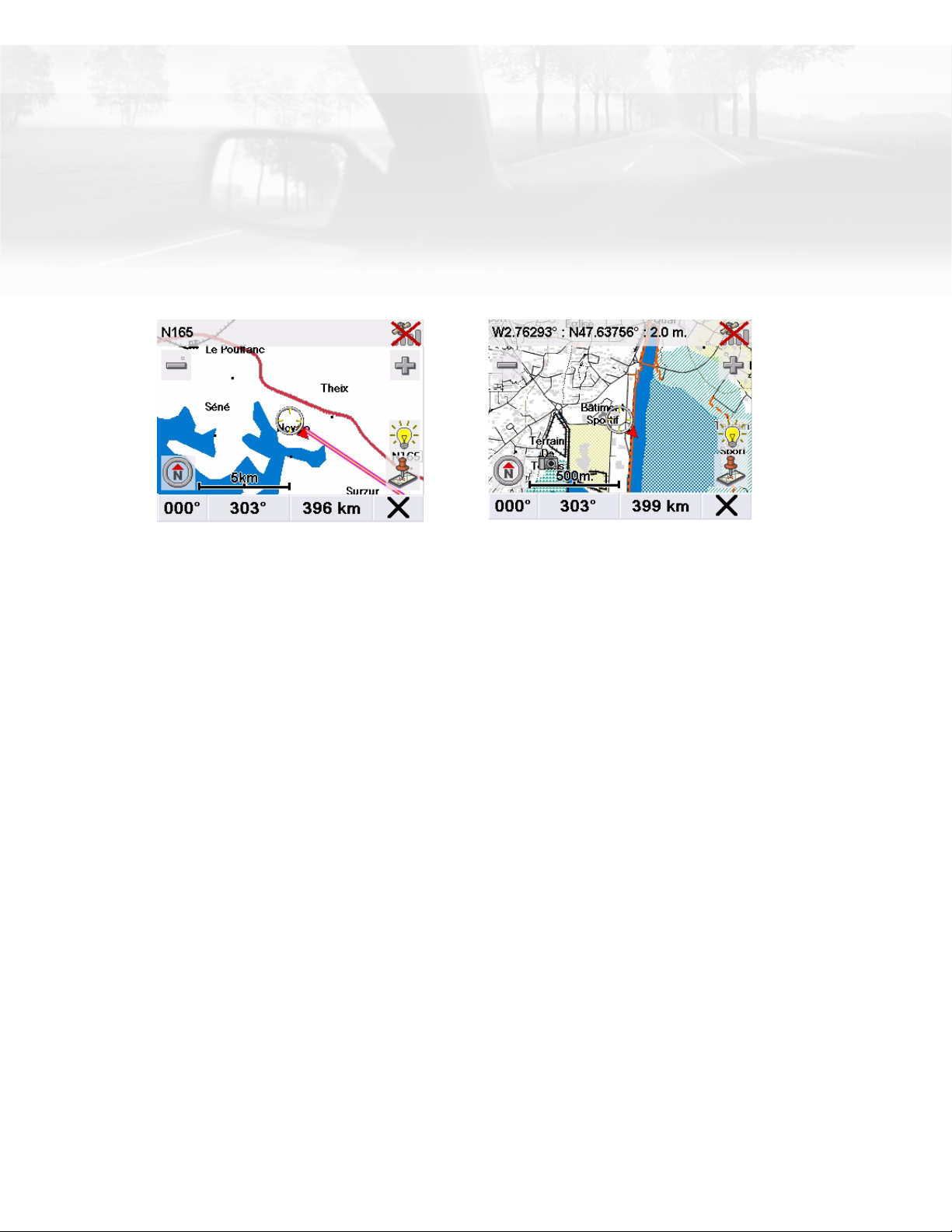
Navigazione per l’escursionismo
L’applicazione di navigazione per l’escursionismo fornisce una modalità di base per
l’escursionismo e il campeggio. È possibile creare una traccia, aggiungere waypoint,
navigare verso un waypoint salvato ed eseguire una traccia inversa (cioè ripercorrere
all’indietro la traccia verso il punto di partenza) senza caricare mappe esterne (Magellan
MapSend Topo). Magellan CrossoverGPS dispone di una mappa di base integrata per tutte
le attività escursionistiche.
.
Visualizzazione Mappa con la mappa di
base per l’escursionismo (senza la
cartografia MapSend Topo caricata)
Visualizzazione mappa con una mappa
dettagliata MapSend Topo caricata.
La cartografia Magellan MapSend Topo è disponibile sul sito Web di Magellan all’indirizzo
http://www.magellangps.com/products/software.asp. Magellan CrossoverGPS è
compatibile con la cartografia MapSend Topo pre-caricata su SD card. (I prodotti
MapSend venduti su CD-ROM o DVD NON sono compatibili con Magellan CrossoverGPS.)
Caricamento della cartografia MapSend Topo
1. Installare la SD card con la cartografia MapSend Topo nell’apposita fessura sul
lato sinistro di Magellan CrossoverGPS.
2. Se il ricevitore è già acceso, oppure dopo che è stato acceso, viene visualizzato un
messaggio che informa che sulla SD card è stata trovata la cartografia.
3. Toccare Sì.
4. Selezionare la mappa che si desidera caricare.
Modifica delle regioni
1. Accedere al menu di navigazione per l’escursionismo. (Dalla schermata Mappa,
toccare il pulsante MENU.) NOTA: Se è presente un viaggio attivo, è necessario
annullarlo prima di poter selezionare una regione dalla SD card.
Navigazione per l’escursionismo 34

2. Toccare la freccia destra nell’angolo inferiore destro per accedere a pagina 2 del
menu.
3. Toccare Selezione Paese.
4. Toccare Sì.
5. Selezionare la mappa che si desidera caricare.
Terminologia speciale
Waypoint
Un waypoint è simile a un indirizzo. Un indirizzo utilizza la via, il numero civico, la città e
la provincia/lo stato per definire la propria posizione, mentre un waypoint utilizza linee
immaginarie del globo (latitudine e longitudine) per indicare la propria posizione.
La funzione è identica, cambia solo il metodo di definizione.
Traccia
Una traccia è una registrazione dei viaggi dell’utente. Mentre ci si sposta sulla terraferma,
Magellan CrossoverGPS lascia cadere e tiene traccia di "briciole di pane elettroniche" che
rappresentano il movimento. Quando si osserva la schermata mappa si può notare una
linea punteggiata che mostra la cronologia del viaggio percorso. Questa linea punteggiata
costituisce la traccia. La traccia viene utilizzata principalmente per creare un viaggio a
traccia inversa che riporta l’utente al punto di partenza.
Rotta a traccia inversa
Come spiegato in precedenza, Magellan CrossoverGPS registra le tracce dell’utente
mentre è in movimento. È possibile creare un viaggio (chiamato rotta a traccia inversa)
che percorre a ritroso questa traccia fino al punto di partenza.
GOTO
Un GOTO è un viaggio che, partendo dalla posizione attuale, tenta di raggiungere in linea
retta un waypoint o un punto selezionato sulla mappa.
Viaggio
Un viaggio è una rotta con un’unica destinazione con più segmenti e destinazioni.
Si supponga di voler lasciare il campo base e raggiungere il ponte. Dal ponte, si può
decidere di camminare verso un punto panoramico scoperto durante l’ultima escursione.
Questo è un esempio di viaggio con due destinazioni (o due segmenti). È possibile
utilizzare Magellan CrossoverGPS per creare un viaggio che va dal waypoint campo base al
waypoint ponte e quindi prosegue verso il punto panoramico.
Navigazione per l’escursionismo 35

Panoramica schermata Mappa
1
2
3
4
5
11
10
9
8
7
6
1
2
3
Barra delle informazioni Visualizza informazioni relative
alla posizione del cursore
quando ci si sposta nella
mappa
Zoom indietro Toccare per effettuare lo zoom indietro
della visualizzazione della mappa.
Icona della posizione Fornisce un’indicazione visiva
della posizione attuale.
L’icona è rivolta nella direzione verso cui si
sta puntando.
10
4
5
6
7
8
9
Indicatore del nord La freccia punta verso il nord. Toccare per visualizzare la schermata
Bussola.
Campo dati Visualizza i dati di navigazione
selezionati.
Scala mappa Visualizza la scala della
distanza corrente della mappa.
Pulsante Menu Toccare per visualizzare il menu di
Crea waypoint Toccare per salvare la posizione corrente o
Luminosità Toccare per visualizzare un cursore che
Zoom avanti Toccare per effettuare lo zoom avanti della
Toccare e tenere premuto per 3 secondi.
Viene visualizzato un elenco dei tipi di dati
possibili. Toccare il tipo di dati che si
desidera visualizzare.
navigazione per l’escursionismo.
la posizione del cursore come waypoint. In
caso di posizione del cursore, è anche
possibile creare un viaggio GOTO verso
quel waypoint.
consente di regolare la luminosità dello
schermo.
visualizzazione della mappa.
11
Stato del satellite Visualizza un diagramma a
barre che indica la potenza del
segnale satellitare.
Toccare per visualizzare la schermata Stato
del satellite.
Navigazione per l’escursionismo 36

Creazione di un waypoint dalla schermata Mappa
1. Toccare .
2. Toccare un campo qualsiasi per modificare il nome, la latitudine/longitudine,
l’altitudine o altre informazioni.
3. Toccare la voce Preferito per includere questo waypoint nell’elenco Preferiti.
4. Toccare la voce Salva.
5. Il waypoint è stato creato ed è contrassegnato da una "x" sulla mappa.
Creazione di un waypoint dalla schermata Bussola
1. Toccare .
2. Toccare .
3. Toccare un campo qualsiasi per modificare il nome, la latitudine/longitudine,
l’altitudine o altre informazioni.
4. Toccare la voce Preferito per includere questo waypoint nell’elenco Preferiti.
5. Toccare la voce Salva.
6. Il waypoint è stato creato ed è contrassegnato da una "x" sulla mappa.
Creazione di waypoint dal menu di navigazione per l’escursionismo.
1. Toccare .
2. Selezionare Crea nuova voce.
3. Selezionare la voce Seleziona sulla mappa per posizionare visivamente il waypoint
oppure Inserire latitudine/longitudine per immettere la latitudine e la longitudine
del waypoint.
4. Utilizzare il metodo selezionato per individuare o inserire la posizione del
waypoint.
5. Toccare un campo qualsiasi per modificare il nome, la latitudine/longitudine,
l’altitudine o altre informazioni.
6. Toccare la voce Preferito per includere questo waypoint nell’elenco Preferiti.
Navigazione per l’escursionismo 37

7. Toccare la voce Salva.
8. Il waypoint è stato creato ed è contrassegnato da una "x" sulla mappa.
Impostazione del campo base
1. Toccare .
2. Selezionare Modifica campo base.
Nota: Quando si accede per la prima volta alla funzione Campo base verrà
richiesto di selezionare la posizione sulla mappa o di immettere i valori di
latitudine e longitudine.
3. Selezionare la voce Seleziona sulla mappa per posizionare visivamente il campo
base sulla mappa oppure Inserire latitudine/longitudine per immettere la
latitudine e la longitudine del campo.
4. Utilizzare il metodo selezionato per individuare o inserire la posizione del campo
base.
5. Toccare un campo qualsiasi per modificare il nome, la latitudine/longitudine,
l’altitudine o altre informazioni.
6. Toccare la voce Preferito per includere questo waypoint nell’elenco Preferiti.
7. Toccare la voce Salva.
Percorso verso il campo base
1. Toccare .
2. Selezionare Vai a campo base.
3. Viene visualizzata la schermata Mappa con una linea del viaggio GOTO.
Navigare lungo questa linea per ritornare la campo base.
Creazione di un viaggio GOTO dalla schermata Mappa
1. Muovere il cursore attraverso la mappa portandolo sulla località che si desidera
raggiungere.
2. Toccare .
3. Toccare Vai a.
4. Viene visualizzata la schermata Mappa con una linea del viaggio GOTO.
Navigare lungo questa linea per raggiungere il waypoint di destinazione.
Navigazione per l’escursionismo 38
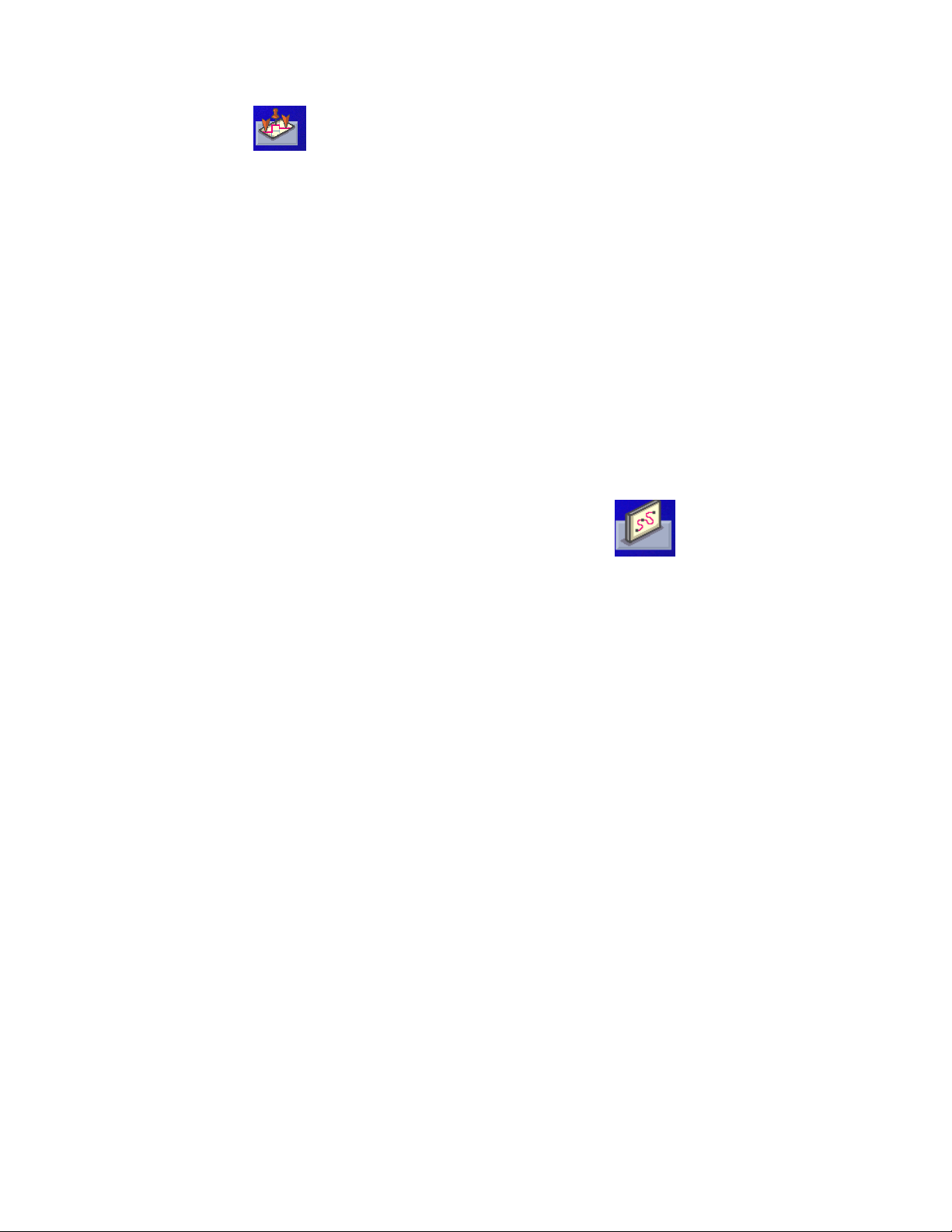
Creazione di un viaggio GOTO dal menu di navigazione per l’escursionismo
1. Toccare .
2. Selezionare Elenca waypoint o Preferiti.
3. Se si è selezionato Elenca waypoint, scegliere nuovamente Elenca waypoint o
utilizzare la funzione di ricerca per trovare il waypoint desiderato.
4. Toccare il nome del waypoint dall’elenco dei waypoint.
5. Toccare Vai a.
6. Viene visualizzata la schermata Mappa con una linea del viaggio GOTO.
Navigare lungo questa linea per raggiungere il waypoint di destinazione.
Creazione di un viaggio con più destinazioni
1. Dal menu di navigazione per l’escursionismo, toccare .
2. Selezionare Nuovo.
3. Utilizzare il tastierino numerico per immettere un nome univoco per il viaggio.
4. Toccare la voce Aggiungi.
5. Selezionare il primo waypoint nel viaggio da Destinazioni precedenti, Preferiti,
Elenca waypoint o Nuovo indirizzo.
6. Quando viene visualizzata la schermata Dettagli waypoint, toccare la voce Salva.
7. Viene visualizzato l’elenco dei waypoint precedenti. Toccare l’ultimo waypoint
dell’elenco per visualizzare un elenco di opzioni.
8. Toccare la voce Aggiungi e ripetere i punti da 5 a 8 finché non è stato inserito
l’intero viaggio.
9. Toccare la voce Salva.
10. Il viaggio è stato salvato e viene visualizzata la schermata del menu Programma
viaggio.
Navigazione per l’escursionismo 39

Attivazione di un viaggio con più destinazioni
1. Dal menu di navigazione per l’escursionismo, toccare .
2. Selezionare Guidami.
3. Toccare il nome del viaggio salvato che si desidera utilizzare.
4. Viene visualizzato un elenco dei waypoint nel viaggio. Toccare il primo waypoint
dell’elenco per navigare nell’intero viaggio.
5. Viene visualizzata la mappa con il viaggio evidenziato da una linea di colore rosa.
Tracce
1. Dal menu di navigazione per l’escursionismo, toccare .
• Toccare la voce Inizia o Stop per attivare o disattivare le tracce.
• Toccare la voce Ripristina per cancellare la traccia attiva.
• Toccare la voce Traccia inversa per creare un viaggio che segue la traccia attiva.
• Toccare la voce Salva con nome... per salvare la traccia attiva.
• Toccare la voce In viaggio per salvare la traccia attiva come un viaggio da
utilizzare in futuro.
• Toccare la voce Vedi/mappa per visualizzare l’intera traccia attiva sulla mappa.
• Toccare la voce Colore per cambiare il colore della linea della traccia
visualizzata sulla mappa.
• Mostra/mappa rende la traccia visibile sulla mappa durante la navigazione.
Navigazione per l’escursionismo 40

Visualizzazione Strada navigazione
Con un viaggio attivo è possibile utilizzare la visualizzazione Strada navigazione per
agevolare la navigazione verso la destinazione.
Seguire la strada per
raggiungere la destinazione.
I tre campi dati in fondo
alla schermata sono
personalizzabili. Toccare e
tenere premuto il campo
dati per 3 secondi. Viene
visualizzato un menu a
comparsa con l’elenco dei
tipi di dati disponibili.
Accesso alla visualizzazione Strada navigazione
1. Dal menu di navigazione per l’escursionismo, toccare .
Toccare la "X" nell’angolo inferiore destro per uscire dalla visualizzazione Strada
navigazione.
Navigazione per l’escursionismo 41

Impostazione delle opzioni utente
Panoramica
Alcune funzionalità di Magellan CrossoverGPS possono essere personalizzate in base alle
proprie esigenze. Per accedere al menu Opzioni utente, selezionare Opzioni dalla seconda
pagina del Menu principale, quindi scegliere l’opzione da modificare.
Selezione POI
Nel menu Selezione POI è possibile scegliere quali icone dei POI visualizzare sulla
schermata Mappa.
Selezionare il nome della categoria di POI da selezionare o deselezionare. I POI
contrassegnati da una "X" verranno visualizzati sulla schermata. Per effettuare
selezioni globali, utilizzare le opzioni "Seleziona tutti" o "Deselez. tutti".
NOTA per le applicazioni marittime ed escursionistiche: dopo che è stata aggiunta
la cartografia Magellan BlueNav o Magellan MapSend Topo, l’elenco delle
categorie di POI viene creato partendo dalle categorie fornite con la cartografia
opzionale. Se non sono installate mappe aggiuntive, l’elenco dei POI per le attività
marittime è vuoto, mentre l’elenco dei POI per le attività escursionistiche contiene
l’elenco dei POI di navigazione veicolare.
Opzioni Rubrica(opzioni waypoint per le attività escursionistiche e nautiche)
Questa opzione consente di cancellare rapidamente gli indirizzi dalla Rubrica.
Cancella Indirizzi cancella tutti gli indirizzi nella Rubrica.
Cancella Preferiti cancella tutti gli indirizzi contrassegnati come preferiti nella
Rubrica.
Cancella Precedente cancella l’elenco delle destinazioni precedenti.
Opzioni traccia attiva (solo attività escursionistiche e nautiche)
La traccia è una registrazione del viaggio percorso in acqua o sulla terraferma.
Opzioni traccia attiva imposta alcuni parametri per la traccia attiva.
Continua traccia all’avvio applicaz.: è possibile impostare la traccia in modo che
riprenda automaticamente dall’ultimo punto impostato (Sì), che inizi una nuova
traccia ed elimini la precedente ad ogni inizio traccia (Ripristina), oppure che
Impostazione delle opzioni utente 42

chieda all’utente se desidera continuare la traccia ogni volta che avvia
l’applicazione per la nautica/escursionismo (Chiedi).
Quando la traccia è piena: quando la memoria tracce è piena, è possibile
impostare Magellan CrossoverGPS in modo che aggiunga i nuovi punti alla fine
della traccia eliminando i punti all’inizio (Modalità ciclica), che cancelli il registro
traccia e ne inizi uno nuovo (Ripristina) o che visualizzi un avviso chiedendo
all’utente come desidera procedere quando il registro tracce è pieno (Chiedi).
Filtro tracce preimpostato [utenti esperti] imposta l’intervallo al quale i punti della
traccia vengono raccolti durante il viaggio. Se non si è sicuri, lasciare questa
impostazione su "Algoritmo dettagliato"
Opzioni mappa
Consente di accedere alle opzioni di personalizzazione della schermata Mappa.
3D / 2D: modifica la visualizzazione della mappa in 3D (vista in avanti) o 2d (vista
dall’alto). [solo navigazione veicolare]
Dir. in alto / Nord in alto: consente di impostare la visualizzazione della parte
superiore della mappa sulla direzione verso cui si sta puntando o sul Nord.
L’opzione "Nord in alto" è disponibile solo se la mappa è impostata sulla
modalità 2D.
TrueView: via via che ci si avvicina a un’istruzione, la schermata Mappa passa a
una visualizzazione TrueView, per poi tornare alla visualizzazione mappa appena
prima dell’istruzione. Questa è l’impostazione predefinita, che può essere
disattivata deselezionando la voce "TrueView automatico". È possibile selezionare
la funzionalità TrueView per la visualizzazione di tipo "Dividi finestra TrueView"
(impostazione predefinita in cui metà dello schermo visualizza la mappa e l’altra
metà una freccia che indica i requisiti delle istruzioni) o "Finestra TrueView
singola" (viene visualizzata solo la freccia). [solo navigazione veicolare]
Colore mappa (solo navigazione veicolare)
È possibile selezionare la visualizzazione della mappa scegliendo fra nove combinazioni di
colori diverse.
Modalità notturna automatica: cambia i colori della visualizzazione in una delle
combinazioni scelte per la "Schermata notturna" nelle ore serali. Se la modalità
notturna automatica è disattivata, vengono utilizzati solo i colori della "Schermata
diurna".
Impostazione delle opzioni utente 43
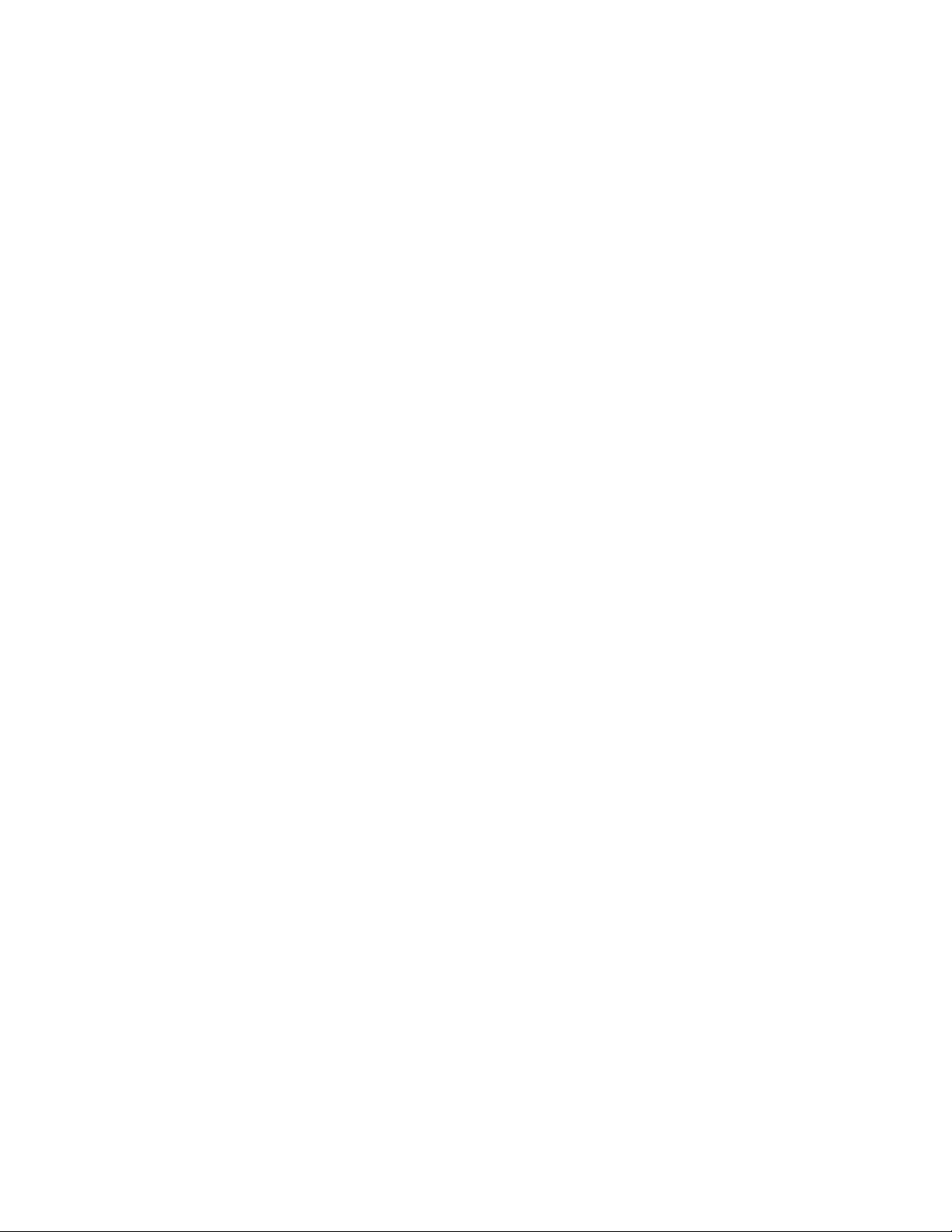
Schermata diurna / Schermata notturna: toccare questi pulsanti per andare alla
schermata di selezione del colore della mappa. Selezionare il colore desiderato
dall’elenco a sinistra.
Preferenze itinerario (solo navigazione veicolare)
Accende o spegne il calcolo itinerario. Se è attivata la funzione di ricalcolo automatico
dell’itinerario, il ricevitore ricalcola automaticamente l’itinerario ogni qualvolta si
abbandona il percorso prestabilito.
Ricalcolo autom: se è selezionata questa opzione, il ricalcolo automatico
dell’itinerario è attivato.
Opzioni deviazione (solo navigazione veicolare)
Magellan CrossoverGPS rileva quando, lungo un itinerario, ci si sta muovendo lentamente
o si è completamente fermi su un’autostrada. Consente quindi all’utente di effettuare una
deviazione per evitare l’area problematica. È possibile scegliere se impostare il ricevitore
in modo che avvisi l’utente con un segnale visivo sulla mappa (visualizzazione dell’icona
di deviazione) oppure in modo che non emetta alcun avviso: in tal caso l’utente dovrà
selezionare la deviazione dal menu principale.
3 mi / 5 mi / 10 mi o Personalizzata: questa impostazione determina la distanza
alla quale verrà effettuata la deviazione. (Se si è fermi su un’autostrada e si
seleziona la deviazione, Magellan CrossoverGPS calcola la deviazione e tenta di
riportare l’utente sull’itinerario originale in base alla distanza specificata.)
Attiva deviaz. autom.: stabilisce se verrà visualizzata sulla mappa l’icona di
deviazione quando Magellan CrossoverGPS decide di calcolare una deviazione.
Tem. prima di chiedere: imposta la durata della fermata o del rallentamento
sull’autostrada prima della visualizzazione dell’icona di deviazione.
Esempio: si supponga di aver definito le seguenti impostazioni: "5 km", opzione
"Attiva deviaz. autom." attivata e "Tem. prima di chiedere" su 1 min. Si sta
percorrendo un’autostrada e si sta procedendo a una velocità di 15 km/h causa
code. Dopo 1 minuto di rallentamento, l’icona di deviazione verrà visualizzata sul
lato sinistro della mappa, a indicare la necessità di effettuare una deviazione. Se si
desidera attivare la deviazione, toccare la voce MENU e selezionare "Deviazione".
Premere la voce "Itinerario"; Magellan CrossoverGPS calcolerà un nuovo itinerario
effettuando una deviazione per evitare i prossimi 5 chilometri.
Impostazione delle opzioni utente 44

Modalità Simulatore (solo navigazione veicolare)
Questa opzione consente di impostare Magellan CrossoverGPS nella modalità di
simulazione. In tale modalità è possibile creare un itinerario e osservare Magellan
CrossoverGPS mentre simula la percorrenza di tale itinerario.
Simulazione: selezionare l’opzione "Sug. simulatore durante il calcolo/rotta" per
attivare il simulatore. Con questa opzione attivata, ogni volta che si crea un
itinerario viene chiesto se si desidera effettuare una simulazione.
Colori menu
Magellan CrossoverGPS dispone di quattro schemi di colori integrati: Predefinito,
Pastello, Bosco e Deserto.
Colori menu: toccare lo schema dei colori desiderato.
Opzioni avvisi
Magellan CrossoverGPS utilizza un tono di avviso per indicare l’avvicinamento o il
completamento di un’istruzione. È possibile scegliere il tipo di tono di avviso da utilizzare.
Opzioni avvisi: toccare la voce Suoneria, Campanello oppure Bip.
Istruzioni di navigazione (solo navigazione veicolare)
È possibile selezionare cosa verrà annunciato durante l’itinerario. È possibile attivare o
disattivare le opzioni "Annuncia nomi vie" o "Annuncia nome rampa uscita".
Opzioni GPS
È possibile selezionare lo stato dei segnali GPS oppure impostare una località di partenza
per il ricevitore GPS.
Stato GPS: visualizza informazioni avanzate sul satellite e il segnale che sta
trasmettendo.
Imposta posizione GPS: questa opzione è utile solo se si è percorsa una grande
distanza con il ricevitore Magellan CrossoverGPS spento e si hanno difficoltà a
ottenere i segnali GPS. Verrà richiesto di immettere un indirizzo corrispondente
alla posizione attuale che verrà utilizzato da Magellan CrossoverGPS come base per
la ricerca satellitare. (L’utilizzo di questa opzione è molto raro, in genere viene
richiesto da un tecnico dell’assistenza qualora l’utente si trovi difficoltà con il
ricevitore.)
Impostazione delle opzioni utente 45

Backup e ripristino (solo navigazione veicolare)
La funzionalità di backup e ripristino consente di salvare tutti gli indirizzi, i viaggi e le
impostazioni delle opzioni su una SD card installata nel ricevitore Magellan CrossoverGPS
(backup). Sarà quindi possibile caricare queste informazioni in un momento successivo in
caso di perdita dei dati o cancellazione accidentale degli indirizzi (ripristino).
Esporta dati / Importa dati (solo nautica ed escursionismo)
Con le opzioni di importazione ed esportazione dati si visualizza un menu che consente di
salvare o caricare waypoint, viaggi e tracce su una SD card aggiuntiva. È anche possibile
eseguire il backup e il ripristino di tutti i dati su una SD card aggiuntiva.
Impostazione delle opzioni utente 46

Impostazioni di sistema
Panoramica
Le impostazioni di sistema consentono di accedere ad alcune impostazioni generali
di Magellan CrossoverGPS. Di seguito viene presentato un elenco delle impostazioni
disponibili. Dalla schermata Menu principale, toccare l’icona Menu Applicazione e quindi
l’icona Sistema.
Volume
Viene visualizzato un cursore che può essere utilizzato per alzare o abbassare il
volume degli avvisi. Toccare l’icona dell’altoparlante (sopra al cursore) per attivare
o disattivare l’altoparlante.
Luminosità
Aliment
Lingua
Nella parte superiore dello schermo è presente un cursore che può essere utilizzato
per aumentare o diminuire il livello di luminosità dello schermo.
Selezionare l’opzione "Oscuramento (80%)" se si desidera diminuire la luminosità
dello schermo durante il funzionamento con la sola batteria interna. In questo
modo è possibile prolungare la durata operativa della batteria tra le varie cariche.
Questa impostazione indica per quanto tempo il ricevitore Magellan CrossoverGPS
deve stare acceso quando non vi sono attività di rilievo. (Le attività di rilievo
includono la pressione dei pulsanti e il cambiamento della posizione di Magellan
CrossoverGPS.)
Consente di modificare la lingua utilizzata per gli avvisi vocali e le opzioni di menu
scegliendo tra le cinque lingue disponibili. Gli avvisi vocali sono disponibili solo in
inglese e francese.
Impostazione delle opzioni utente 47

Fuso orario
Utilizzare i tasti "+" e "-" per cambiare il fuso orario della propria regione.
Selezionare la casella di controllo Ora legale se si desidera cambiare
automaticamente l’ora in base all’ora legale.
Unità di misura
È possibile impostare la visualizzazione delle distanze in miglia/piedi o chilometri/
metri.
Pagina 2 (toccare )
Informazioni sul prodotto
Fornisce informazioni relative al software e al firmware installati nel ricevitore
Magellan CrossoverGPS. Visualizza inoltre il numero di serie univoco del ricevitore.
Diagnosi
Consente di diagnosticare le funzioni audio, video e del touch-screen di Magellan
CrossoverGPS.
Altre opzioni
Durata della batteria
Nella parte inferiore dello schermo viene visualizzato un indicatore dello stato di
carica della batteria. Quando Magellan CrossoverGPS è in carica, le barre verdi si
accendono in sequenza da sinistra a destra. Quando si scollega il cavo di
alimentazione, le tacche verdi indicano lo stato di carica approssimativo della
batteria.
Contatti
Toccare il simbolo del punto interrogativo nell’angolo inferiore sinistro per
visualizzare la schermata "Contatti", contenente i recapiti per contattare Magellan
per informazioni su Magellan CrossoverGPS.
Impostazione delle opzioni utente 48

Installazione di Magellan CrossoverGPS PC Tools
Con Magellan CrossoverGPS Tools è possibile creare dei POI personalizzati e caricarli su
Magellan CrossoverGPS. È anche possibile caricare file musicali e foto sulla SD Card.
Software di installazione
1. Inserire il CD dell’applicazione per PC Magellan CrossoverGPS Tools nell’unità CD
del computer.
2. Viene avviata automaticamente l’applicazione di installazione. In caso contrario,
sfogliare l’unità CD del computer e fare doppio clic sul file setup.exe.
3. Selezionare una lingua predefinita per
l’applicazione.
4. Viene visualizzata la schermata di benvenuto
che consente di iniziare il processo di
installazione.
5. Scegliere una destinazione per
l’applicazione. Selezionare Avanti per
utilizzare la posizione predefinita, oppure
Sfoglia per scegliere una destinazione
personalizzata.
6. Quindi, scegliere una cartella di programma dove collocare le icone
dell’applicazione.
7. Il software Magellan CrossoverGPS Tools
viene installato. Al termine dell’installazione,
potrebbe essere visualizzata una finestra di
dialogo relativa alle firme digitali Microsoft:
selezionare
OK.
8. Al termine, è possibile avviare
automaticamente l’applicazione dal
programma di installazione; se non lo si
desidera, deselezionare l’opzione relativa per uscire dal programma senza avviarlo.
Selezionare
Installazione di Magellan CrossoverGPS Tools 49
Fine.

Magellan CrossoverGPS POI Manager
L’applicazione Magellan CrossoverGPS POI Manager consente di trasferire i file dei punti
di interesse personalizzati dal computer al ricevitore Magellan CrossoverGPS.
Prima di aggiungere i POI personalizzati al ricevitore Magellan CrossoverGPS, è
necessario capire come POI Manager traccia i POI.
Latitudine
80°
90° (Polo Nord)
Latitudine Nord
Equatore
Latitudine Sud
90° (Polo Sud)
80°
70°
60°
50°
40°
30°
20°
10°
0°
La latitudine può essere espressa suddividendo
la Terra in segmenti orizzontali per un totale di
180 gradi. Iniziando dall’Equatore, o latitudine
zero, vengono tracciate delle linee (o Paralleli)
con incrementi di 10 gradi, 90 gradi a nord e
90 gradi a sud. Se la posizione si trova sotto
l’Equatore, si parla di latitudine sud.
0°
10°
20°
30°
40°
50°
60°
70°
Longitudine
Al contrario, la longitudine può essere espressa
suddividendo la Terra in segmenti verticali per
un totale di 360 gradi. Iniziando dal meridiano
di riferimento (corrispondente all’Osservatorio
reale di Greenwich, Inghilterra), o longitudine
zero, vengono tracciate delle linee con
incrementi di 10 gradi, 180 gradi ad ovest e
90°
Longitudine Ovest
70° 50° 30° 10° 10° 30° 50° 70° 90°
80° 60° 40° 20° 0° 20° 40° 60° 80°
Longitudine Est
180 gradi ad est. Se la posizione si trova
nell’emisfero occidentale, si parla di longitudine
ovest.
Inoltre, per restringere ulteriormente il campo, ogni segmento di 10 gradi è suddiviso
in 60 segmenti più piccoli chiamati minuti e, ancora, ogni minuto è suddiviso in
60 segmenti chiamati secondi.
Per esprimere questo concetto in coordinate, Parigi si trova 48° (gradi) 51’ (minuti) e
00 (secondi) a nord dell’Equatore e 2° (gradi) 20’ (minuti) e 00 (secondi) ad est del
meridiano di riferimento.
Magellan CrossoverGPS POI Manager 50

Altitudine
Ogni posizione deve inoltre possedere
un’altitudine. L’altitudine rappresenta
100m sopra
la distanza del punto sopra o sotto il
livello dell’oceano o il livello del mare.
80m sopra
60m sopra
40m sopra
20m sopra
Livello del mare 0m
20m sotto
40m sotto
60m sotto
80m sotto
100m sotto
Accendere Magellan CrossoverGPS tenendo premuto il pulsante di alimentazione per
circa 2-3 secondi, se è in modalità stand-by, o per 10 secondi se non è in modalità
stand-by. Quando viene visualizzata la schermata Attenzione, inserire l’estremità piccola
del cavo USB nella porta USB del ricevitore Magellan CrossoverGPS e l’estremità grande
in una porta USB disponibile del computer.
Avviare l’applicazione Magellan CrossoverGPS Tools. Dalla schermata Magellan
CrossoverGPS Tools, fare clic su POI.
Il lato sinistro della finestra mostra il contenuto del computer, mentre il lato desto mostra
il contenuto del ricevitore Magellan CrossoverGPS.
Apertura di un file POI
All’avvio di POI Manager viene visualizzato il contenuto della cartella "Miei POI". Questa è
la posizione predefinita per l’archiviazione dei POI personalizzati.
Magellan CrossoverGPS POI Manager 51

Individuare i file POI da caricare. Una volta selezionato un file, la freccia Copia sul
ricevitore diventa verde. Fare clic sulla freccia per copiare il file sul ricevitore Magellan
CrossoverGPS.
Al termine della copia dei file, scollegare il cavo USB dal ricevitore Magellan
CrossoverGPS.
Creazione di un nuovo file POI
Per creare un file POI sono disponibili due metodi. È possibile aggiungere i POI
singolarmente, oppure importare un file delimitato da caratteri contenente le informazioni
necessarie per tracciare i POI. Per tracciare un POI, ogni elemento deve avere un nome,
una longitudine e una latitudine. La longitudine e la latitudine devono essere espresse in
formato decimale.
Aggiunta di POI singoli
Fare clic sul pulsante Nuovo file POI per avviare l’editor di POI.
Magellan CrossoverGPS POI Manager 52

Fare clic sul pulsante Aggiungi .
Immettere il Nome, la Latitudine e la Longitudine. I campi Altitudine e Descrizione sono
facoltativi.
Selezionare il campo Categoria e scegliere Nuova. Viene visualizzata una finestra di
dialogo che richiede la conferma della selezione. Immettere il Nome e assegnare
un’immagine (icona) al POI. Il campo Descrizione è facoltativo.
La funzione Avviso consiste in un segnale acustico che informa l’utente del
raggiungimento di una certa distanza dal POI. È possibile impostare un promemoria
iniziale (Distanza 1) e un secondo promemoria (Distanza 2).
300 m
300 m
Distanza 1 Distanza 2
Selezionare l’unità di misura preferita (metri o piedi).
L’Angolo di rilevazione imposta l’intervallo dell’avviso in gradi rispetto al POI.
Selezionare Attiva avviso per questa categoria per attivare le impostazioni dell’avviso.
Al termine, selezionare
OK.
Magellan CrossoverGPS POI Manager 53

Importazione di un file di dati
Il software POI Manager supporta il formato file ASCII (.ASC,.CSV,.TXT); il formato file di
scambio GPS (.GPS,.XML); il formato file Magellan Waypoint (.WPT,.RTE) e il formato file
di waypoint Garmin PCX5 (.WPT,.RTE).
Fare clic sul pulsante Apri .
Selezionare il file da importare e fare clic su Apri.
Iniziare scegliendo la riga del file di dati dalla quale iniziare l’importazione. Se il file di
dati contiene una riga di intestazione, tale riga genererà un errore, pertanto è necessario
iniziare dalla seconda riga o da una riga successiva.
Quindi, scegliere il metodo di separazione dei dati e fare clic su Avanti.
A questo punto è necessario definire le colonne dati. Fare clic sul menu a discesa e
assegnare un nome campo alla colonna appropriata. Fare clic su Fine.
Fare clic sul pulsante Salva file POI. Attribuire un nome al file e fare clic su Salva.
Chiudere l’editor di file POI. Selezionare il file POI appena creato e fare clic sul pulsante
di trasferimento (freccia destra) per caricare il file in Magellan CrossoverGPS.
Magellan CrossoverGPS POI Manager 54

Magellan CrossoverGPS Music Manager
L’applicazione Magellan CrossoverGPS Music Manager consente di trasferire file musicali
in formato MP3 o WMA dal computer alla SD card installata sul ricevitore Magellan
CrossoverGPS. La quantità di musica che è possibile caricare dipende dalla quantità di
memoria disponibile sulla SD card installata. È possibile scegliere di trasferire i propri file
musicali su una nuova SD card aggiuntiva, ma la mappa dettagliata e i POI degli
autovelox non saranno disponibili.
Inserire la scheda di memoria nell’apposita fessura. Accendere Magellan CrossoverGPS
tenendo premuto il pulsante di alimentazione per circa 2-3 secondi, se il ricevitore è in
modalità stand-by. (Per dieci secondi se il ricevitore non è in modalità stand-by.) Quando
viene visualizzata la schermata Attenzione, inserire l’estremità piccola del cavo USB nella
porta USB del ricevitore Magellan CrossoverGPS e l’estremità grande in una porta USB
disponibile del computer.
Avviare l’applicazione Magellan
CrossoverGPS Tools. Dalla schermata
Magellan CrossoverGPS Tools, fare clic
su Musica.
Il lato sinistro della finestra mostra il
contenuto del computer, mentre il lato
destro mostra il contenuto della scheda
di memoria installata nel ricevitore
Magellan CrossoverGPS.
Individuare i file musicali da caricare.
Una volta selezionato un file, la freccia
Trasferisci diventa verde. Fare clic sulla
freccia Trasferisci per copiare i file sulla
scheda di memoria.
Analogamente, se sono stati caricati file
musicali sulla scheda di memoria da un
altro computer, è possibile copiare i file
dalla scheda di memoria al proprio
computer.
Al termine della copia dei file,
scollegare il cavo USB dal ricevitore Magellan CrossoverGPS.
Magellan CrossoverGPS Music Manager 55

Magellan CrossoverGPS Photo Manager
L’applicazione Magellan CrossoverGPS Photo Manager consente di trasferire file di
immagine in vari formati dal computer a una scheda di memoria aggiuntiva installata sul
ricevitore Magellan CrossoverGPS. Il numero di immagini che è possibile caricare dipende
dalla quantità di memoria disponibile sulla SD card installata. È possibile scegliere di
trasferire i propri file musicali su una nuova SD card aggiuntiva, ma la mappa dettagliata
e i POI degli autovelox non saranno disponibili.
Inserire la scheda di memoria nell’apposita fessura. Accendere Magellan CrossoverGPS
tenendo premuto il pulsante di alimentazione per circa 2-3 secondi (per dieci secondi se
il ricevitore non è in modalità stand-by.) Quando viene visualizzata la schermata
Attenzione, inserire l’estremità piccola del cavo USB nella porta USB del ricevitore
Magellan CrossoverGPS e l’estremità grande in una porta USB disponibile del computer.
Avviare l’applicazione Magellan CrossoverGPS
Tools. Dalla schermata Magellan
CrossoverGPS Tools, fare clic su Foto.
Il lato sinistro della finestra mostra il
contenuto del computer, mentre il lato destro
mostra il contenuto della scheda di memoria
installata nel ricevitore Magellan
CrossoverGPS.
Individuare i file di immagine da caricare.
Una volta selezionato un file, la freccia
Trasferisci diventa verde. Fare clic sulla
freccia Trasferisci per copiare i file sulla
scheda di memoria. Analogamente, se sono
stati caricati file di immagine sulla scheda
di memoria da un altro computer, è possibile
copiare i file dalla scheda al proprio
computer.
Al termine della copia dei file, scollegare il
cavo USB dal ricevitore Magellan CrossoverGPS.
Magellan CrossoverGPS Photo Manager 56

Lettore musicale
Il Lettore musicale di Magellan CrossoverGPS consente di riprodurre i file musicali in
formato MP3 o WMA archiviati su una scheda di memoria aggiuntiva installata sul
ricevitore Magellan CrossoverGPS. Se non lo si è già fatto, è necessario installare
l’applicazione Magellan CrossoverGPS Tools e trasferire i file sulla scheda utilizzando
Magellan CrossoverGPS Music Manager.
Nota: per caricare i file musicali sulla SD Card, è necessario utilizzare Magellan
CrossoverGPS PC Toolkit.
Selezionare il pulsante Menu APPLICAZIONE su Magellan CrossoverGPS e selezionare il
lettore musicale .
Viene visualizzato il pannello di comando del lettore musicale.
Riproduzione di un singolo brano
Selezionare Sfoglia musica .
Utilizzare il tasto di navigazione o la freccia giù per
selezionare il file del brano da riprodurre e premere OK.
La riproduzione del brano inizia automaticamente.
Nella parte superiore della schermata viene visualizzato il titolo
del brano, l’artista (se disponibile), la modalità di riproduzione
selezionata, il tempo trascorso e la durata del brano .
Lettore musicale Magellan Crossover GPS 57

Premere il pulsante Riproduci/Pausa per interrompere la riproduzione del brano.
Per riprendere la riproduzione del brano, premere nuovamente il pulsante Riproduci/Pausa.
Premere il pulsante Interrompi per arrestare la riproduzione del brano. Una volta interrotta
la riproduzione di un brano, premendo il pulsante Riproduci/Pausa il brano riprende
dall’inizio.
Riproduzione di più brani
La riproduzione di più brani consente di creare una sequenza brani. Una sequenza brani è
costituita da una o più canzoni raggruppate in una serie che può essere riprodotta in
modo continuo.
Selezionare Seq. brani .
Viene visualizzato il menu Seq. brani Per uscire dal menu della
sequenza brani, selezionare ESC.
Riproduzione
Per ascoltare una sequenza brani creata in precedenza,
selezionare Riproduci.
Utilizzare la freccia su o giù per selezionare la sequenza brani
desiderata. Selezionare OK.
La riproduzione dei brani inizia automaticamente nell’ordine indicato.
Crea
Per creare una nuova sequenza brani, selezionare Crea.
Utilizzare il tasto backspace (<-) per cancellare il nome predefinito e inserire dalla
tastiera un nuovo nome per la sequenza brani. Al termine, selezionare OK.
La schermata successivamente visualizzata mostra i file musicali memorizzati sul disco
rigido a sinistra e la sequenza brani a destra.
Utilizzare i pulsanti freccia a sinistra della schermata per evidenziare la cartella Musica,
quindi selezionare
Elenca file.
Utilizzare i pulsanti freccia per evidenziare i file musicali da aggiungere alla sequenza.
Selezionare Aggiungi file a sequenza brani (freccia destra) per aggiungere il brano evidenziato
alla sequenza.
Continuare ad aggiungere i file alla sequenza brani. Al termine, selezionare OK.
Lettore musicale Magellan Crossover GPS 58

Modifica
Il comando Modifica consente di aggiungere o eliminare i brani dalla sequenza
selezionata. Selezionare Modifica.
Per eliminare un brano dalla sequenza, utilizzare i tasti freccia a destra della schermata
per evidenziare il brano selezionato e scegliere Elimina file da sequenza brani (freccia
sinistra).
Utilizzare i pulsanti freccia a sinistra della schermata per evidenziare i file musicali da
aggiungere alla sequenza. Selezionare Aggiungi file a sequenza brani (freccia destra) per
aggiungere il brano evidenziato alla sequenza.
Continuare ad aggiungere i file alla sequenza brani. Al termine, selezionare OK.
Elimina
Per eliminare una sequenza brani, selezionare Elimina.
Selezionare la sequenza brani da eliminare e premere OK.
Viene visualizzata una finestra di dialogo che richiede la conferma della selezione.
Selezionare Sì per eliminare la sequenza brani.
Rinomina
Se si desidera modificare il nome della sequenza brani, selezionare Rinomina.
Selezionare la sequenza brani da rinominare e premere OK.
Utilizzare il tasto backspace (<-) per cancellare il nome e inserire dalla tastiera un nuovo
nome per la sequenza brani. Al termine, selezionare OK.
Modalità riproduzione
Durante la riproduzione di un singolo brano, selezionare
Mod ripr.
per le opzioni di riproduzione del brano.
Ripeti tutti: ripete tutti i brani della sequenza corrente,
cominciando dall’inizio della sequenza. Questa funzione è
disponibile solo se nella sequenza sono presenti due o più brani.
Ripeti: ripete il brano attualmente in corso di riproduzione.
Anteprima: riproduce i primi cinque secondi di ogni brano nella sequenza corrente.
Normale: riproduce tutti i brani della sequenza corrente in ordine.
Casuale: riproduce tutti i brani della sequenza corrente in ordine casuale.
Lettore musicale Magellan Crossover GPS 59

Elenca brani
Selezionare Elenca brani per visualizzare la sequenza brani
corrente.
Equalizzatore
L’Equalizzatore fornisce opzioni audio avanzate per personalizzare la qualità della
riproduzione. L’equalizzatore è disponibile solo per i file audio in formato MP3.
Selezionare un valore predefinito dell’equalizzatore tra le seguenti opzioni preconfigurate:
Predef. (normale), Jazz, Classica, Rock, Tecno, Discoteca, Live, Bassi completi,
Alti completi e Alti/bassi completi. Tuttavia, non è possibile impostare manualmente
l’equalizzatore.
Selezionare Equalizzatore .
Selezionare il valore predefinito dell’equalizzatore premendo il pulsante nella parte
superiore della schermata .
Quando si è soddisfatti della selezione, premere OK. Per uscire senza impostare
l’equalizzatore, selezionare ESC.
Guida
Selezionare la Guida per la descrizione dei pulsanti di Lettore musicale.
Lettore musicale Magellan Crossover GPS 60

Visualizzatore foto
Il Visualizzatore foto di Magellan CrossoverGPS consente di visualizzare i file di immagine
in formato JPG o BMP archiviati su una SD card installata sul ricevitore Magellan
CrossoverGPS. Se non lo si è già fatto, è necessario installare l’applicazione Magellan
CrossoverGPS Tools e trasferire i file sulla scheda utilizzando Magellan CrossoverGPS
Photo Manager.
Selezionare il pulsante Menu APPLICAZIONE su Magellan CrossoverGPS.
Selezionare Visualizzatore foto .
Viene visualizzata la schermata Visualizzatore foto.
Il Visualizzatore foto visualizza i contenuti della SD o
MMC installata su Magellan CrossoverGPS.
Visualizzazione di una singola foto
La schermata successivamente visualizzata mostra la struttura dei file sulla scheda di
memoria.
Selezionare Elenca file .
Utilizzare il tasto di navigazione o la freccia giù per
evidenziare la foto da visualizzare e premere
Durante la visualizzazione dell’immagine, se si fa doppio clic
sull’immagine (cioè si batte due volte sullo schermo), l’immagine
viene visualizzata a schermo intero. È quindi possibile passare da
un’immagine all’altra premendo la freccia destra o sinistra.
Visualizza.
Visualizzatore foto Magellan CrossoverGPS 61

Immagine precedente (freccia sinistra)
Premere il pulsante freccia sinistra per visualizzare l’immagine precedente nella cartella.
Questo pulsante è grigio (non disponibile) quando si visualizza la prima immagine nella
cartella.
Zoom
Premere il pulsante Zoom per ridurre o ingrandire la foto corrente. La parte superiore del
menu zoom mostra il livello di zoom corrente. Selezionare un altro livello di zoom
dall’elenco delle preimpostazioni. Selezionare Adatta per regolare lo zoom in modo da
adattarlo ai limiti dello schermo; selezionare Dim. reali per visualizzare l’immagine al
100%; selezionare un valore dal 25% al 150% per ridurre o ingrandire l’immagine al
livello preimpostato.
Presentazione
Premere il pulsante Presentaz. per sfogliare automaticamente tutte le foto della cartella
Immagini.
Panoramica
Se si ingrandisce l’immagine oltre i limiti dello schermo, premere il pulsante Panoramica
per consentire lo scorrimento dell’immagine. Con lo strumento attivato, è possibile
trascinare l’immagine in qualsiasi direzione per visualizzare altre aree dell’immagine.
Per disattivare questa modalità, toccare nuovamente il pulsante Panoramica.
Ruota immagine
Premere il pulsante Ruota immagine per ruotare l’immagine di 90° in senso orario o
antiorario, oppure per ruotarla di 180°.
Visualizzatore foto Magellan CrossoverGPS 62

Immagine successiva (freccia destra)
Premere il pulsante freccia destra per visualizzare l’immagine successiva nella cartella.
Questo pulsante è grigio (non disponibile) quando si visualizza l’ultima immagine nella
cartella.
ESC
Premere ESC per ritornare all’elenco cartelle.
Gestione foto
Elenco
Selezionare la visualizzazione elenco per visualizzare i file
secondo un elenco gerarchico.
Anteprima
Selezionare Anteprima per visualizzare i file come anteprime.
Rinomina
Per modificare il nome del file o della cartella selezionato, premere Rinomina.
Utilizzare il tasto backspace (<-) per cancellare il nome e inserire dalla tastiera un nuovo
nome per il file. Al termine, selezionare OK.
Proprietà
Per visualizzare informazioni sul file o la cartella selezionato, premere Proprietà. Viene
visualizzata un’anteprima dell’immagine, insieme alla larghezza e all’altezza in pixel, alla
dimensione e al formato (tipo di immagine). Quando si visualizzano le proprietà delle
cartelle, la larghezza, l’altezza e il formato non vengono mostrati. Le dimensioni mostrate
sono le dimensioni combinate di tutte le immagini nella cartella selezionata.
Al termine della visualizzazione delle proprietà, selezionare OK.
Visualizzatore foto Magellan CrossoverGPS 63

Strumenti
Preferenze
Generale - Con le preferenze generali è possibile impostare la
visualizzazione predefinita del file su anteprima o elenco.
Presentazione - Con le preferenze presentazione è possibile
impostare le proprietà di visualizzazione, la sequenza delle foto,
la transizione tra le foto e l’intervallo tra le foto.
Sfondo - Con le preferenze sfondo è possibile impostare il colore dello sfondo dietro alla
foto visualizzata.
Elimina file
Utilizzare i tasti freccia per selezionare i file o la cartella da eliminare. Toccare il pulsante
Elimina (cestino).
Viene visualizzata una finestra di dialogo che richiede la conferma della selezione.
Selezionare Sì per eliminare il file.
Descrizione
Questa opzione visualizza la versione corrente del software del visualizzatore foto.
Visualizzatore foto Magellan CrossoverGPS 64

Informazioni
Registrazione
Non dimenticate di registrare Magellan CrossoverGPS all’indirizzo www.magellanGPS.com. La registrazione consente di
ricevere informazioni sugli ultimi aggiornamenti del prodotto.
Assistenza
Per informazioni tecniche sul ricevitore Magellan CrossoverGPS e per le risposte alle domande più frequenti, visitare l’area
Assistenza (Support) del sito Web
www.magellanGPS.com.
65
